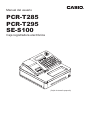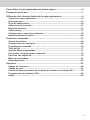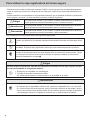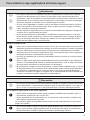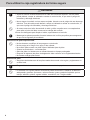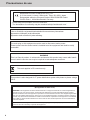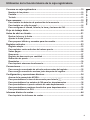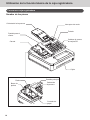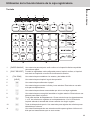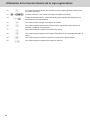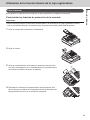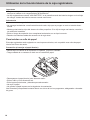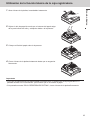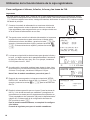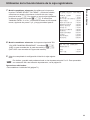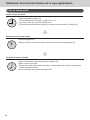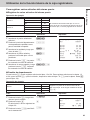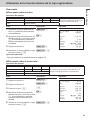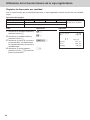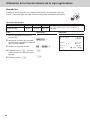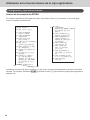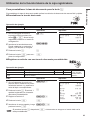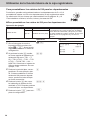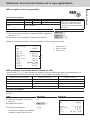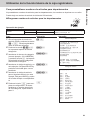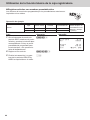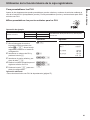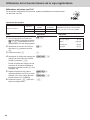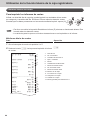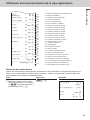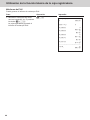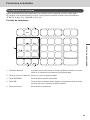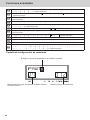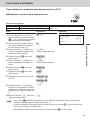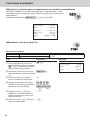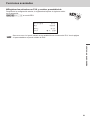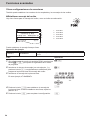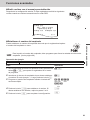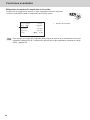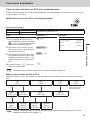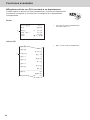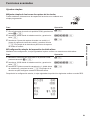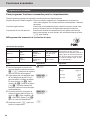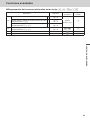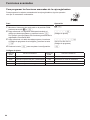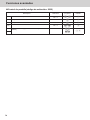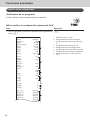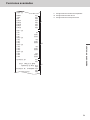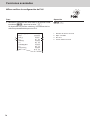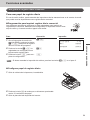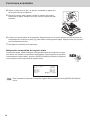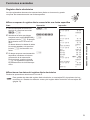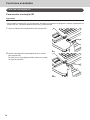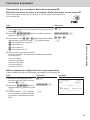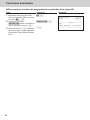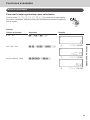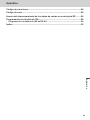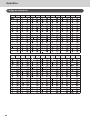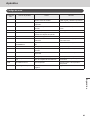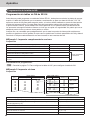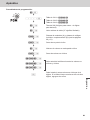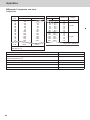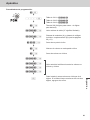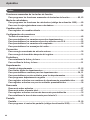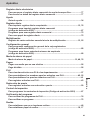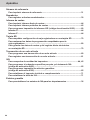Manual del usuario
PCR-T285
PCR-T295
SE-S100
Caja registradora electrónica
(Cajón de tamaño pequeño)

2
Introducción
Muchas gracias por comprar esta caja registradora electrónica CASIO.¡La PUESTA EN MARCHA es
RÁPIDA y FÁCIL!
Para conocer las conguraciones básicas de la caja registradora, consulte la “Guía rápida de inicio”.
Centros de servicio autorizados de CASIO
Si su producto CASIO necesita reparación o si desea comprar repuestos, visite
http://casio4business.com.
Caja de cartón/envase original
Si por cualquier razón, este producto debe ser devuelto a la tienda donde fueadquirido, deberá estar
embalado en la caja de cartón/envase original.
Ubicación
Ubique la caja registradora sobre una supercie plana y estable, lejos de calefactores o áreas expues-
tas a la luz solar directa, humedad o el polvo.
Suministro eléctrico
Su caja de registro está diseñada para funcionar con electricidad doméstica normal (120 V, 220 V, 230
V, 240 V; 50/60 Hz). No sobrecargue la toma de corriente enchufando demasiados aparatos.
Limpieza
Limpie la parte exterior de la caja registradora con un paño suave que se haya humedecido con una so-
lución de un detergente neutro suave y agua, y escurrido. Asegúrese de que el paño está bien escurrido
para evitar daños en la impresora. No utilice nunca un disolvente, benceno u otros disolventes volátiles.
El enchufe para la red eléctrica de este equipo debe utilizarse para desconectarlo de la red eléctrica.
Por favor, asegúrese de que la toma de corriente está instalada cerca del equipo y será fácilmente
accesible.

3
Para utilizar la caja registradora de forma segura .............................................4
Precauciones de uso .............................................................................................7
Utilización de la función básica de la caja registradora ....................................9
Conozca su caja registradora ..................................................................................10
Para comenzar ........................................................................................................... 15
Flujo de trabajo diario ...............................................................................................20
Antes de abrir su tienda ...........................................................................................21
Registrar artículos .....................................................................................................23
Correcciones ..............................................................................................................32
Conguración y operaciones básicas .....................................................................34
Informes diarios de ventas .......................................................................................44
Funciones avanzadas..........................................................................................47
Control de recibos .....................................................................................................48
Conguración de caracteres ....................................................................................49
Programación avanzada ...........................................................................................60
Tabla de IVA ...............................................................................................................71
Imprimir datos programados....................................................................................72
Para grabar el registro diario comercial ..................................................................75
Para usar una tarjeta SD ...........................................................................................78
Modo de calculadora .................................................................................................81
Especicaciones .......................................................................................................82
Apéndice ..............................................................................................................83
Código de caracteres ................................................................................................84
Código de error ..........................................................................................................85
Acerca del almacenamiento de los datos de ventas en una tarjeta SD ...............86
Programación de la tabla de IVA .............................................................................. 88
Índice ..........................................................................................................................92

4
Para utilizar la caja registradora de forma segura
• Felicitaciones por haber elegido este producto CASIO. Lea las precauciones de seguridad siguientes
antes de usarlo por primera vez. Después de leer esta guía, consérvela a mano para facilitar las con-
sultas.
• Preste la atención correspondiente a los siguientes símbolos, que le ayudarán a utilizar el producto de
forma segura y correcta, y a evitar lesiones personales o daños al producto.
*Peligro Si se ignora este símbolo y, por lo tanto, se utiliza incorrectamente el producto,
pueden producirse lesiones personales graves e incluso la muerte.
*Advertencia Si se ignora este símbolo y, por lo tanto, se utiliza incorrectamente el producto,
podrían producirse lesiones personales graves e incluso la muerte.
*Precaución Si se ignora este símbolo y, por lo tanto, se utiliza incorrectamente el producto,
podrían producirse lesiones personales y daños materiales.
Las ilustraciones de este manual tienen los siguientes signicados.
’
Este símbolo le indica que debe tener cuidado, es decir, representa una advertencia. El
ejemplo que aparece a la izquierda representa una advertencia sobre una descarga eléctri-
ca.
!Este símbolo indica acciones que no deben realizarse, es decir, hace referencia a acciones
prohibidas. El ejemplo de la izquierda le indica que nunca debe desmontar el producto.
$
Este símbolo indica acciones que deben completarse, es decir, es una instrucción. El
ejemplo de la izquierda indica que debe desenchufar el producto del tomacorriente. Tenga
en cuenta que las instrucciones que son difíciles de expresar mediante una ilustración
aparecen indicadas por el signo +.
*Peligro
En caso de que el líquido que salió de una pila entre en contacto con los ojos, la piel o la ropa,
proceda de inmediato de la siguiente manera.
-1. Enjuáguelo de inmediato con mucha agua.
2. Consiga de inmediato tratamiento médico.
No actuar puede resultar en una erupción o en la pérdida de la visión.
*Advertencia
Manejo de la registradora
$• En caso de que la registradora funcione mal, comience a despedir humo o un olor extra-
ño, o bien funcione de modo anormal, corte el suministro eléctrico de inmediato y desco-
necte el enchufe de CA del tomacorriente. El uso continuo genera el peligro de incendios
y de descargas eléctricas. Póngase en contacto con un representante de CASIO.

5
Para utilizar la caja registradora de forma segura
*Advertencia
-
-
!
• No coloque recipientes con líquidos cerca de la registradora y no permita que ninguna
sustancia extraña penetre en su interior. Si entra agua u otra sustancia extraña en la
registradora, corte de inmediato el suministro eléctrico y desconecte el enchufe de CA del
tomacorriente. El uso continuo genera el peligro de cortocircuitos, incendios y descargas
eléctricas. Póngase en contacto con un representante de CASIO.
• Si se le cae la registradora y la daña, corte de inmediato el suministro eléctrico y desco-
necte el enchufe de CA del tomacorriente. El uso continuo genera el peligro de cortocir-
cuitos, incendios y descargas eléctricas.
• Intentar reparar la registradora por su cuenta es extremadamente peligroso. Póngase en
contacto con un representante de CASIO.
• Nunca intente desmontar la registradora o modicarla de ninguna manera. Los compo-
nentes de alto voltaje ubicados en el interior de la registradora crean el peligro de incen-
dios y de descargas eléctricas. Póngase en contacto con un representante de CASIO
para todas las reparaciones y mantenimiento.
Enchufe y salida de CA
+
+
+
-
• Utilice solo un tomacorriente eléctrico de CA. El uso de un tomacorriente con una tensión
distinta de la potencia indicada crea el peligro de mal funcionamiento, incendio y descarga
eléctrica. Sobrecargar un tomacorriente crea el peligro de recalentamiento e incendio.
• Asegúrese de que el enchufe introducido del todo. Los enchufes ojos crean el peligro de
descargas eléctricas, recalentamiento e incendios.
• No utilice la registradora si el enchufe está dañado. Nunca la conecte a un tomacorriente
que esté ojo.
• Utilice un paño suave para limpiar periódicamente el polvo acumulado en las clavijas del
enchufe. La humedad puede causar un aislamiento deciente y crear el peligro de descar-
gas eléctricas e incendios si se acumula polvo en las clavijas.
• No permita que el cable o el enchufe se dañen, y nunca intente modicarlos por su cuenta
de ninguna manera. El uso continuo de un cable dañado causa el deterioro del aislamien-
to, exposición al cableado interno y cortocircuitos, lo que crea el peligro de descargas
eléctricas e incendios. Póngase en contacto con un representante de CASIO siempre que
el cable o el enchufe necesiten reparación o mantenimiento.
*Precaución
-• No coloque la registradora sobre una supercie inestable o irregular. Hacerlo puede hacer
que la registradora —especialmente cuando el cajón se encuentra abierto— se caiga, lo
que, a su vez, crea el peligro de un mal funcionamiento, incendio o descarga eléctrica.
No coloque la registradora en las áreas siguientes.
+• Áreas donde la registradora estará sujeta a grandes cantidades de humedad o polvo, o
directamente expuesta al calor o al aire frío.
• Áreas expuestas a la luz solar directa, en un vehículo de motor cerrado o cualquier otra
área sujeta a temperaturas muy altas.
La condiciones antes mencionadas pueden causar un mal funcionamiento, lo que crea el
peligro de incendio.
+• No recubra ni doble el cable, no deje que quede atrapado entre escritorios u otros mue-
bles y nunca coloque objetos pesados sobre él. Hacerlo puede causar un cortocircuito o
la rotura del cable, creando el peligro de incendio o de descarga eléctrica.

6
Para utilizar la caja registradora de forma segura
*Precaución
+• Sujete el enchufe cuando desconecte el cable de la toma de la pared. Tirar del cable
puede dañarlo, romper el cableado o causar un cortocircuito, lo que crea el peligro de
incendios y descarga eléctricas.
-• Nunca toque el enchufe con las manos mojadas. Hacerlo crea el peligro de una descarga
eléctrica. Tirar del cable puede dañarlo, romper el cableado o causar un cortocircuito, lo
que crea el peligro de incendios y descarga eléctricas.
-• Al menos una vez al año, desenchufe el cable y utilice un paño seco o una aspiradora
para quitar el polvo del área cercana a las clavijas del enchufe.
Nunca use detergente para limpiar el cable, especialmente el enchufe.
+• Mantenga las piezas pequeñas fuera del alcance de lo niños pequeños para asegurarse
de que no las ingieran por accidente.
Utilice solo las pilas especicadas.
-• No las desarme, modique ni las ponga en cortocircuito.
• No las ponga en el fuego ni en agua, ni las caliente.
• No mezcle pilas nuevas con pilas viejas ni distintos tipos de pilas.
• Oriente los terminales +- correctamente.
• Quite las pilas si el sistema no se utilizará durante un tiempo prolongado.
• Después de agotarse las pilas, deshágase de ellas conforme a los reglamentoslocales.
• No intente recargar pilas secas.
Desecho de pilas:
-• Asegúrese de deshacerse de las pilas usadas de acuerdo a las reglas y reglamentos en
su área local.
+• Tenga cuidado de no cortarse su dedo con el cortador de papel.
-• La cubierta o la caja de plástico del terminal puede decolorarse o dañarse al adherirse
adelgazador, gasolina, queroseno, varios solventes, grasa, cualquier limpiador que los
incluya, adhesivo, pintura, agente médico, cosméticos, etc. Tenga cuidado.

7
Precauciones de uso
Aviso
• La copia del contenido de este manual, ya sea en parte o en su totalidad, sin el permiso de CASIO
COMPUTER CO., LTD, queda prohibida bajo las leyes de derechos de autor.
• El contenido de este manual y las especicaciones de esta unidad están sujetas a cambios sin previo
aviso.
• En caso de que la terminal falle o si tiene alguna pregunta sobre el contenido de este manual, contacte
a su centro de servicios local de CASIO o a CASIO COMPUTER CO., LTD.
• Para evitar perder sus ajustes y datos de venta, le recomendamos ampliamente que instale las baterías
de protección de la memoria antes de usar la caja registradora y que las reemplace por lo menos una
vez al año.
SD, SDHC, micro SD y micro SDHC son marcas comerciales de SD-3C, LLC.
¡Cuando no se abre el cajón!
En caso de fallo eléctrico o la máquina tiene un fallo, el cajón del dinero
no se abre automáticamente. Incluso en estos casos, puede abrir el
cajón del dinero tirando de la palanca de liberación del cajón (ver a
continuación).
Importante
• El cajón no se abrirá si se está cerrado con la llave de bloqueo del
mismo.
Acerca del gancho del cajón
El gancho del cajón evita que la caja registradora se caiga debido al
peso de las monedas.
Introduzca el gancho del cajón en la zanja del cajón. Quite el papel de
liberación del gancho del cajón y coloque el cajón en el sitio donde se
instale la caja.
Ya que puede causar un fallo del cajón, por favor no ponga monedas y
billetes excesivamente en el cajón.
Palanca de apertura del cajón
(Cajón de tamaño pequeño)

8
Manufacturer:CASIO COMPUTER CO., LTD.
6-2, Hon-machi 1-chome, Shibuya-ku, Tokyo 151-8543, Japan
Responsible within the European Union:CASIO EUROPE GmbH
CASIO-Platz 1, 22848 Norderstedt, Germany
Please keep all information for future reference.
The declaration of conformity may be consulted at http://world.casio.com/
The main plug on this equipment must be used to disconnect mains power.
Please ensure that the socket outlet is installed near the equipment and shall be easily
accessible.
WARNING
This is a Class A product. In a domestic environment this product may cause radio interfe-
rence in which case the user may be required to take adequate measures.
FCC WARNING: Changes or modifications not expressly approved by the party responsible for compliance
could void the user’s authority to operate the equipment.
WARNING:
This equipment has been tested and found to comply with the limits for a Class A digital device,
pursuant to Part 15 of the FCC Rules. These limits are designed to provide reasonable protection against
harmful interference when the equipment is operated in a commercial environment. This equipment generates,
uses, and can radiate radio frequency energy and, if not installed and used in accordance with the instruction
manual, may cause harmful interference to radio communications. Operation of this equipment in a residential
area is likely to cause harmful interference in which case the user will be required to correct the interference
at his own expense.
GUIDELINES LAID DOWN BY FCC RULES FOR USE OF THE UNIT IN THE U.S.A.
(Not applicable to other areas)
This mark applies in EU countries only.
This product is also designed for IT power distribution system with phase-to-phase voltage
230 V.
Laite on liitettävä suojamaadoituskostkettimilla vaurstettuun pistorasiaan
Apparatet må tilkoples jordet stikkontakt
Apparaten skall anslutas till jordat nätuttag.
Precauciones de uso

9
Función básica
Utilización de la función básica de la caja registradora
Conozca su caja registradora ............................................................................10
Nombre de las piezas ................................................................................................ 10
Pantalla .......................................................................................................................12
Teclado .......................................................................................................................13
Para comenzar .....................................................................................................15
Para instalar las baterías de protección de la memoria ........................................15
Para instalar un rollo de papel .................................................................................16
Para congurar el idioma, la fecha, la hora y las tasas de IVA .............................18
Flujo de trabajo diario .........................................................................................20
Antes de abrir su tienda......................................................................................21
Revisar la hora y la fecha .........................................................................................21
Ajustar la fecha y hora ..............................................................................................21
Para preparar billetes y monedas para dar cambio ...............................................22
Registrar artículos ...............................................................................................23
Registro simple ..........................................................................................................23
Para registrar varios artículos del mismo precio ...................................................25
Varios pagos ..............................................................................................................26
Descuento ..................................................................................................................27
Registro de descuento por cantidad .......................................................................28
Reducción de precio .................................................................................................29
Reembolso .................................................................................................................30
Para imprimir números de referencia ...................................................................... 31
Correcciones........................................................................................................32
Para corregir una entrada de artículo errónea antes del registro ........................32
Para corregir una artículo erróneo justo después del registro .............................33
Conguración y operaciones básicas ............................................................... 34
Acerca de la asesoría de AYUDA .............................................................................34
Para preestablecer la tasa de descuento para la tecla : ...................................35
Para preestablecer los estatus de IVA para los departamentos ...........................36
Para preestablecer el precio unitario de cada departamento ...............................38
Para preestablecer nombres de artículos para departamentos ............................39
Para preestablecer los PLU ......................................................................................41
Informes diarios de ventas .................................................................................44
Para imprimir los informes de ventas .....................................................................44

10
Utilización de la función básica de la caja registradora
Conozca su caja registradora
Nombre de las piezas
Cubierta de la impresora Interruptor de modo
Pantalla para el
cliente
Teclado
Cubierta de ranura
de tarjeta SD
Carrete
Cajón
Pantalla principal
Cabeza de
impresora
Cortador de
papel
Platina
Brazo de
platina

11
Función básica
Utilización de la función básica de la caja registradora
Interruptor de modo
Use las teclas de modo para cambiar la posición del interruptor de modo y seleccio-
nar el modo que desea usar.
PGM (programa)
Esta posición es para congurar su caja registradora de modo que se adapte a las
necesidades de su tienda.
RF (reembolso)
Use esta posición para registrar productos devueltos o corregir artículos registra-
dos.
OFF
La caja registradora se apaga en esta posición.
REG (registradora)
Use esta posición para registros regulares.
CAL (cálculo)
Seleccione esta posición cuando use la caja registradora como calculadora.
X (leer)
Use esta posición para generar el informe diario de totales de ventas sin borrar los
datos.
Z (restablecer)
Esta posición es para generar informes de los totales diarios y borrar los totales
acumulados.
Teclas de modo
Hay dos tipos de teclas de modo. La tecla de programa marcada como "PGM" y la
tecla del operador marcada como "OP". La tecla de programa puede congurar el
interruptor de modo en cualquier posición, mientras que la tecla del operador solo
puede seleccionar las posiciones OFF, REG y CAL.
PGM RF OFF REG CAL X Z
Tecla OP - - ¡¡¡ - -
Tecla PGM ¡¡¡¡¡¡¡
Cajón
El cajón se abre automáticamente cada vez que naliza un registro y cuando genera un reporte de lec-
tura o restablecimiento. El cajón no se abrirá si está bloqueado con la llave del cajón.
Llave del cajón
Use esta llave para bloquear y desbloquear el cajón.
Placa de sujeción de recibos
Use esta placa para clavar las notas recibidas del cliente.
OP
PGM

12
Utilización de la función básica de la caja registradora
Pantalla
2 &00
HOT COFFEE $3.00
1
2
3
4
1 Contador de repeticiones Indica el número de repeticiones para casos como el registro múltiple
del mismo artículo.
2 Indicador de transacciones Indica el estatus de la cantidad mostrada, como el estatus de IVA, el
monto total o el monto de cambio.
3Pantalla de 7 segmentos Indica el monto.
4 Pantalla de matriz de puntos Indica caracteres como los nombres de los artículos y sus precios.

13
Función básica
Utilización de la función básica de la caja registradora
Teclado
1
5 6 7
8
9 10
13 14
18
19
20
11 12
16
2 3 4
15
17
1[PAPER SAVING] Use esta tecla para dejar de emitir recibos o la impresión diaria comprimida
para ahorrar papel.
2[POST RECEIPT] Cuando la registradora esté congurada para no imprimir recibos, al imprimir
esta tecla se imprimirá un recibo de la transacción anterior.
3[TAX PGM] Use esta tecla para establecer los estatus y las tablas de IVA.
4[HELP] Use esta tecla para imprimir la guía de operación.
5lUse esta tecla para alimentar el papel.
6xUse esta tecla para mostrar la fecha y hora actuales. Esta tecla se usa ade-
más para multiplicaciones.
7yUse esta tecla para borrar una entrada que aún no se haya registrado.
8gUse esta tecla para corregir de inmediato el registro anterior. Esta tecla se usa
además para reducir el precio.
9jTecla para cambiar de departamento. Si usa esta tecla con los departamentos
1 a 12, los artículos se registran en los departamentos 13 a 24. Esta tecla
imprime además la entrada del número anterior sin ningún registro.
10 iTecla de búsqueda de precio. Use esta tecla para registrar los artículos prees-
tablecidos por número.
11 cUse esta tecla después de una entrada numérica para registrar el dinero reci-
bido por las transacciones que no sean ventas.

14
Utilización de la función básica de la caja registradora
12 vUse esta tecla después de una entrada numérica para registrar el dinero que
se pague del cajón.
13 ? a >"' Teclado numérico. Use estas teclas para entradas numéricas.
14 a a Teclas de departamentos. Use estas teclas para registrar los artículos en el
departamento correspondiente.
15 cUse esta tecla para pagos con tarjeta de crédito.
16 :Use esta tecla para descuentos. Esta tecla se usa también para marcar la
entrada o salida de un empleado.
17 uUse esta tecla para registrar las ventas por cobrar.
18 mUse esta tecla para pagos con cheque. Esta tecla se usa además para abrir el
cajón.
19 oUse esta tecla para mostrar e imprimir el monto del subtotal actual.
20 pUse esta tecla para registrar las ventas en efectivo.

15
Función básica
Utilización de la función básica de la caja registradora
Para comenzar
Este capítulo le explicará cómo congurar la caja registradora y prepararla para operar.
Para instalar las baterías de protección de la memoria
Importante
• Estas baterías protegen la información almacenada en la memoria de su caja registradora cuando
ocurre una falla de energía o si la desconecta. Asegúrese de instalar estas baterías primero.
1 Quite la cubierta de la impresora, levantándola.
2 Quite el carrete.
3 Quite el compartimiento de la batería e instale dos nuevas bate-
rías “AA” de manganeso en el compartimiento de las baterías por
encima de la cinta de extracción de baterías.
AA
4 Reemplace la cubierta del compartimiento de las baterías. Ase-
gúrese de que la cubierta del compartimiento de las baterías esté
asegurada rmemente con un sonido de chasquido.

16
Utilización de la función básica de la caja registradora
Importante
• Asegúrese de que los extremos positivo (+) y negativo (-) de las baterías estén viendo en las direccio-
nes que se indican en el compartimiento de las baterías.
• La caja registradora mostrará “LOW BATTERY” en la pantalla cuando las baterías tengan un nivel bajo
de energía. Instale dos baterías nuevas cuando esto ocurra.
Advertencia
• Nunca trate de recargar las baterías.
• No exponga las baterías a una fuente directa de calor, deje que se pongan en corto o trate de desar-
marlas.
• Mantenga las baterías lejos del alcance de niños pequeños. Si su hijo se traga una batería, consulte a
un médico de inmediato.
• Existe el riesgo de explosión si se reemplazan las baterías con un tipo incorrecto.
• Deseche las baterías usadas de acuerdo con la regla local.
Para instalar un rollo de papel
Esta caja registradora está equipada con una impresora térmica; solo es posible usar rollos de papel
térmico de 58 mm de ancho.
Precaución (al manejar el papel térmico)
• Nunca toque la cabeza de la impresora ni la platina, ya que se calientan.
• Tenga cuidado de no cortarse su dedo con el cortador de papel.
• Desempaque el papel térmico justo antes de usarlo.
• Evite el calor y la luz directa del sol.
• Evite lugares polvorientos y húmedos para almacenarlo.
• No raye el papel.
• No guarde el papel impreso en las siguientes circunstancias.
Alta humedad y temperatura/contacto directo con la luz del sol con pegamento, adelgazador o borrador
de goma.

17
Función básica
Utilización de la función básica de la caja registradora
1 Abra el brazo de la platina, levantándolo lentamente.
2 Sujete el rollo de papel de modo que el extremo del papel salga
de la parte inferior del rollo y colóquelo detrás e la impresora.
3 Coloque el nal del papel sobre la impresora.
4 Cierre el brazo de la platina lentamente hasta que se enganche
rmemente.
Importante
• Si el rollo de papel térmico no está instalado correctamente, no podrá usar la caja registradora. La
pantalla muestra ‟E014 SIN PAPEL” para indicar que no se insertó el papel.
• Si la pantalla muestra “E010 CIERRE BRAZO PLETINA”, cierre el brazo de la platina rmemente.

18
Utilización de la función básica de la caja registradora
Para congurar el idioma, la fecha, la hora y las tasas de IVA
Importante
• En cada ajuste de fecha, hora y tasas de IVA, la caja registradora imprimirá su conguración. Asegú-
rese de que la conguración sea correcta. Si ajustó la fecha y hora incorrectamente, presione la tecla
y. Para otros ajustes incorrectos, extraiga las baterías, desconecte el cable de CA y vuelva a comen-
zar desde el principio.
1 Conecte el enchufe de alimentación en una toma eléctrica de
pared. Asegúrese de revisar la placa de datos en un lado de la
caja registradora para asegurarse de que su voltaje coincida con
el de la fuente de alimentación en su área.
2 Tan pronto como enchufe el cable de alimentación, la impresora
imprimirá las instrucciones para seleccionar el idioma (país).
Introduzca el número de idioma y presione la tecla p. Por
ejemplo, si desea seleccionar inglés, presione las teclas ?
p. Si desea seleccionar español, presione las teclas X
p.
PLEASE CHOOSE THE
LANGUAGE.
ENGLISH :0<CA>
ESPAÑOL :2<CA>
START RETURNING WITH
<C> WHEN CHANGE THE
LANGUAGE BY MISTAKE.
3 La impresora imprimirá las instrucciones para ajustar la fecha y
la hora, y el dígito superior de la pantalla destellará. Introduzca
la fecha en orden de mes, día y año. Por ejemplo, introduzca
012115 para enero 21, 2015. 00−00−00
MES
4 A continuación, la pantalla cambiará para ajustar la hora. Intro-
duzca las hora y los minutos actuales en el sistema de reloj de
24 horas. Por ejemplo, introduzca 1300 para 1:00 pm.
Nota: Para el modelo canadiense, proceda al paso 7. 00−00
AJUSTE HORA
5 Después de unos segundos, la impresora imprimirá “INTRO-
DUZCA IVA”. Introduzca la tasa de IVA 1 y presione p. Por
ejemplo, presione las teclas B y p para la tasa de IVA 1
del 5%.
INTRODUZCA IVA:
IVA :TASA+<CA>
SALIR :<ST>
6 Repita la misma operación que en el paso 5 para las tasas de
IVA 2 y 3. No olvide las tasas que estableció y asegúrese de
preestablecer las tasas para los departamentos explicados en
“Para preestablecer los estatus de IVA para los departamentos”
(página 36). Si desea salir de la conguración de tasas de
IVA, presione la tecla o.
Para el modelo estadounidense, se completó la congura-
ción básica.
Proceda al siguiente paso para el modelo canadiense.

19
Función básica
Utilización de la función básica de la caja registradora
7 Modelo canadiense solamente: A medida que la impresora
imprima “PLEASE SELECT TAX TABLE.” y la lista de estados,
seleccione su estado e introduzca el número de este, luego
presione la tecla p. Por ejemplo, si usa la caja registradora
en Alberta, presione las teclas Z y p. Si selecciona
"MANUAL ENTRY: 0 <CA>”, introduzca las tasas de IVA manual-
mente, siguiendo los pasos 5 y 6, y luego proceda al paso 8.
PLEASE SELECT TAX TABLE
MANUAL ENTRY : 0<CA>
Alberta : 1<CA>
British Columbia: 2<CA>
Manitoba : 3<CA>
New Brunswick : 4<CA>
Newfoundland : 5<CA>
Nova Scotia : 6<CA>
Ontario : 7<CA>
Prince Edward : 8<CA>
Quebec : 9<CA>
Saskatchewan :10<CA>
Yukon :11<CA>
Northwest :12<CA>
Nunavut :13<CA>
8 Modelo canadiense solamente: La impresora imprimirá "DO
YOU USE CANADIAN ROUNDING?”. Introduzca Z p
(USE: no usar monedas de 1¢ para dar cambio) o ? p
(NOT USE: usar monedas de 1¢ para dar cambio).
DO YOU USE CANADIAN
ROUNDING ?
USE :1<CA>
NOT USE :0<CA>
9 Ahora ha completado la conguración inicial de la caja registra-
dora.
NOTA
Por defecto, gravable está predeterminado en los departamentos de 5 a 12. Para preestable-
cer estatus de IVA a las teclas de departamento, vea la página 36.
Operaciones adicionales:
• Para establecer la tabla de IVA (página 71)

20
Utilización de la función básica de la caja registradora
Flujo de trabajo diario
Antes de abrir su tienda
• ¿Está conectada? (página 18)
• ¿Tiene suciente rollo de papel? (páginas 16 y 17)
• ¿La fecha y hora son correctas? (página 21)
• ¿Tiene preparados sucientes billetes y monedas para dar cambio? (página 22)
Mientras la tienda esté abierta
• Registros (página 23)
• Generar el informe de ventas totales más reciente si se necesita (página 44)
Después de cerrar la tienda
• Emitir el informe de ventas totales del día (página 44)
• Retire el dinero del cajón.
Después de retirar todo el dinero del cajón, recomendamos que deje el cajón abierto
cuando salga de la tienda.
• Gire el interruptor de modo a la posición OFF.

21
Función básica
Utilización de la función básica de la caja registradora
Antes de abrir su tienda
Revisar la hora y la fecha
Puede revisar la fecha o la hora en la pantalla cuando no se esté haciendo nin-
gún registro.
Paso Operación Pantalla
1 Presione la tecla x para mostrar
la fecha y la hora en la pantalla.
x
11−2'
01-21-2015 (MIE)
2 Presione la tecla y para borrar la
visualización de la fecha/hora.
y
Ajustar la fecha y hora
Para ajustar la fecha y hora, realice las siguientes operaciones.
Paso Operación
1 Gire el interruptor de modo a la posición PGM.
2 Introduzca la fecha y hora desde el teclado numérico y
presione la tecla x en orden de MMDDAA. El ejemplo de
la derecha es para el 21 de enero de 2015.
?ZXZZBx
3 Presione la tecla y.y
4 Introduzca la hora actual en el sistema de 24 horas. Por
ejemplo, introduzca 1300 para 1:00 pm. Después presione
la tecla x.
ZC??x
5 Presione la tecla y.y

22
Utilización de la función básica de la caja registradora
Para preparar billetes y monedas para dar cambio
Use la tecla c para abrir el cajón y guardar billetes y monedas preparados
como cambio en el cajón.
NOTA
También puede usar la tecla m para abrir el cajón; sin embargo, la cantidad de dinero
preparado para dar cambio no se guarda en la memoria de la caja registradora y el monto en
efectivo está mal calculado en los informes de ventas.
Paso Operación Impresión
1 Introduzca la cantidad preparada
para dar cambio y presione la tecla
c. El ejemplo de la derecha es
para preparar $350.50.
CB?B?c
SU RECIBO
GRACIAS
HASTA PRONTO
01−21−2015 09:30
REG 000002
RECIBIDO CTA
$350.50
2 Coloque el dinero preparado para
dar cambio en el cajón y ciérrelo.

23
Función básica
Utilización de la función básica de la caja registradora
Registrar artículos
Los siguientes ejemplos muestran cómo puede usar las claves de departamento
en diversos tipos de registros. Los departamentos se usan para categorizar los
artículos. Por ejemplo, departamento 01 para vegetales, departamento 02 para
frutas y departamento 03 para alimentos enlatados, etc.
Registro simple
Pagar la cantidad exacta
Operación de ejemplo
Artículo
Precio unitario $1.00
Se vendió un artículo del dpto. 01 con un precio de
$1.00 y el cliente pagó el monto exacto en efectivo.
Cantidad 1
Dpto. 01
Pago Efectivo $1.00
Paso Operación Impresión
1 Introduzca el precio unitario. 1'
SU RECIBO
GRACIAS
HASTA PRONTO
01−21−2015 09:45
REG 000004
DEPT01
$1.00
CAJA
$1.00
2 Presione la tecla del dpto. corres-
pondiente. En este ejemplo, dpto.
01.
a
3 Presione la tecla p. p
Operaciones adicionales:
• Para preestablecer los precios para los departamentos (página 38)
• Para preestablecer nombres de artículos para los departamentos (páginas 39 y 51)
• Para registrar un solo artículo mediante una sola operación (páginas 60 y 61)
• Para preestablecer los estatus de IVA para los departamentos (página 36)

24
Utilización de la función básica de la caja registradora
Registro con cálculo del cambio
Operación de ejemplo
Artículo
Precio unitario $12.34
Se vendió un artículo con un precio de $12.34 y el
cliente pagó más del monto total ($20.00).
Cantidad 1
Dpto. 01
Pago Efectivo $20.00
Paso Operación Impresión y visualización
1 Introduzca el precio unitario. 1234
SU RECIBO
GRACIAS
HASTA PRONTO
01−21−2015 09:50
REG 000005
DEPT01
$12.34
TOTAL
$12.34
CAJA
$20.00
CAMBIO
$7.66
2 Presione la tecla del departamento
correspondiente.
a
3 Presione la tecla o. A conti-
nuación se mostrará el monto total
del artículo en la pantalla.
o
4 Introduzca el monto pagado y luego
presione la tecla p. La panta-
lla mostrará el monto del cambio.
20'p
'66
CAMBIO

25
Función básica
Utilización de la función básica de la caja registradora
Para registrar varios artículos del mismo precio
Registro de varios artículos del mismo precio
Operación de ejemplo
Artículo 1
Precio unitario $1.50
Se vendieron tres artículos del dpto. 01 con un
precio de $1.50 y una docena de artículos de $1.00
del mismo dpto.; el cliente pagó $20.00 en efectivo.
Cantidad 3
Dpto. 01
Artículo 2
Precio unitario $1.00
Cantidad 12
Dpto. 01
Pago Efectivo $20.00
Paso Operación Impresión
1 Introduzca el precio unitario del
artículo 1.
150
01−21−2015 10:20
REG 000007
DEPT01
$1.50
DEPT01
$1.50
DEPT01
$1.50
12 X
@1.00
DEPT01
$12.00
TOTAL
$16.50
CAJA
$20.00
CAMBIO
$3.50
2 Presione la tecla del departamento
correspondiente repetidas veces
para la cantidad comprada.
aaa
3 Introduzca la cantidad y luego pre-
sione la tecla x.
12x
4 Introduzca el precio unitario y
presione la tecla del dpto. corres-
pondiente.
1'a
5 Presione la tecla o. La panta-
lla mostrará el monto del subtotal.
o
6 Introduzca el monto pagado y luego
presione la tecla p. La panta-
lla mostrará el monto del cambio.
20'p
Cambio de departamento
Si usa la tecla j, puede registrar artículos del dpto. 13 al 24. Para registrar artículos en los dptos. 13
al 24, opere la tecla j y <precio unitario>, después la tecla del dpto. 13 (a para los dptos. hasta
para el dpto. 24).
Operación de ejemplo
Artículo
Precio unitario $1.00
Registrar una pieza de un artículo de $1.00 del
dpto. 20. El dpto. 20 se asigna mediante las teclas
j y 8.
Cantidad 1
Dpto. 20
Pago Efectivo $1.00
Paso Operación Impresión
1 Presione la tecla j y luego intro-
duzca el precio unitario.
j1'
01−21−2015 10:50
REG 000011
DEPT20
$1.00
CAJA
$1.00
2 Presione la tecla 8.
El artículo de $1.00 se registrará en
el dpto. 20.
•
3 Presione la tecla p para nali-
zar la transacción.
p

26
Utilización de la función básica de la caja registradora
Varios pagos
En vez de p, puede usar las teclas u, c o m para pagos por cargo, tarjeta de crédito o che-
que.
Pagos distintos de efectivo
Operación de ejemplo
Artículo
Precio unitario $10.00
Se vendió un artículo del dpto. 01 con un precio de
$10.00 y el cliente pagó con cheque.
Cantidad 1
Dpto. 01
Pago Cheque $10.00
Paso Operación Impresión
1 Introduzca el precio unitario. 10'
01−21−2015 11:10
REG 000012
DEPT01
$10.00
CUENTA
$10.00
2 Presione la tecla del dpto. corres-
pondiente.
a
3 Presione la tecla m. m
NOTA
En vez de la tecla m, use las teclas u o c para los pagos con cargo o tarjeta de crédito.
Pago dividido
Puede registrar un pago mixto de efectivo, cargo, cheque y tarjeta de crédito.
Operación de ejemplo
Artículo
Precio unitario $25.50
Se vendió un artículo del dpto. 01 con precio de
$25.50; el cliente pagó $10.00 en efectivo y el resto
($15.50) por tarjeta de crédito.
Cantidad 1
Dpto. 01
Pago Efectivo $10.00
Tarjeta $15.50
Paso Operación Impresión
1 Introduzca el precio unitario. 2550
01−21−2015 13:30
REG 000013
DEPT01
$25.50
TOTAL
$25.50
CAJA
$10.00
CREDITO
$15.50
2 Presione la tecla del dpto. corres-
pondiente.
a
3 Introduzca el monto en efectivo y
presione la tecla p. La panta-
lla mostrará el saldo.
10'p
4 Presione la tecla c. El saldo se
registrará como pago de tarjeta de
crédito.
c

27
Función básica
Utilización de la función básica de la caja registradora
Descuento
Descuento sobre artículos
Operación de ejemplo
Artículo 1 $10.00 (5% de descuento) 1 pieza Dpto. 01 Se otorga un descuento del cinco por
ciento a un artículo de $10.00.
Artículo 2 $20.00 (sin descuento) 1 pieza Dpto. 02
Pago $30.00 en efectivo
Paso Operación Impresión
1 Introduzca el precio unitario del ar-
tículo 1 y presione la tecla del dpto.
correspondiente.
10'a
01−21−2015 15:25
REG 000021
DEPT01
$10.00
5%
%
−
−
0.50
DEPT02
$20.00
TOTAL
$29.50
CAJA
$30.00
CAMBIO
$0.50
2 Introduzca la tasa de descuento del
teclado numérico y presione la tecla
:. A continuación se mostrará el
importe descontado del artículo en
la pantalla.
5:
3 Registre el artículo 2. 20's
4 Introduzca el monto pagado y luego
presione la tecla p.
30'p
Operación adicional:
• Para preestablecer la tasa de descuento (página 35)
Descuento sobre el monto total
Operación de ejemplo
Artículo 1 $10.00 1 pieza Dpto. 01
Se vendieron artículos de $10.00 y $20.00, y se
otorga un 5% de descuento en el monto total.
Artículo 2 $20.00 1 pieza Dpto. 02
Total $30.00 (5% de descuento)
Pago $30.00 en efectivo
Paso Operación Impresión
1 Registre el artículo 1. 10'a
01−21−2015 16:10
REG 000023
DEPT01
$10.00
DEPT02
$20.00
SUBTOTAL $30.00
5%
%
−
−
1.50
TOTAL
$28.50
CAJA
$30.00
CAMBIO
$1.50
2 Registre el artículo 2. 20's
3 Presione la tecla o. o
4 Introduzca la tasa porcentual del
teclado numérico y presione la tecla
:. A continuación se mostrará
el importe total descontado en la
pantalla.
5:
5 Introduzca el monto pagado y luego
presione la tecla p.
30'p

28
Utilización de la función básica de la caja registradora
Registro de descuento por cantidad
Aún si el precio es jo por una cantidad especíca, la caja registradora calcula el precio de una cantidad
impar.
Operación de ejemplo
Cantidad ja 6 piezas Precio jo $50.00 Dpto. 01 Se compran cinco piezas
de $50.00 por 6 piezas.
Cantidad comprada 5 piezas
Pago $50.00 en efectivo
Paso Operación Impresión
1 Introduzca la cantidad comprada y
presione la tecla x.
Bx
01−21−2015 14:45
REG
000016
5 X
6 / @50.00
DEPT01
$41.67
CAJA
$50.00
CAMBIO
$8.33
2 Introduzca la cantidad unitaria y
presione la tecla x.
Nx
3 Introduzca el precio jo y presione
la tecla del dpto. correspondiente.
La pantalla indicará el monto de la
cantidad impar.
B?−a
4 Introduzca el monto pagado y
presione la tecla p para com-
pletar la transacción.
p

29
Función básica
Utilización de la función básica de la caja registradora
Reducción de precio
Operación de ejemplo
Artículo 1 $10.00 (reducir $0.05) 1 pieza Dpto. 01 Reducción de $0.05 del precio unitario
del artículo 1.
Artículo 2 $20.00 (sin reducción) 1 pieza Dpto. 02
Pago $30.00 en efectivo
Paso Operación Impresión
1 Registre el artículo 1. 10'a
01−21−2015 16:20
REG 000025
DEPT01
$10.00
−
−
0.05
DEPT02
$20.00
TOTAL
$29.95
CAJA
$30.00
CAMBIO
$0.05
2 Introduzca el precio de reducción
($0.05 en este caso) y presione la
tecla g.
5g
3 Registre el artículo 2. 20's
4 Presione la tecla o. o
5 Introduzca el monto pagado y luego
presione la tecla p.
30'p

30
Utilización de la función básica de la caja registradora
Reembolso
Cuando un cliente devuelva un producto para obtener un reembolso, use esta
función. También puede usar esta función para devolver el depósito de botellas.
Operación de ejemplo
Artículo devuelto 1 $10.00 1 pieza Dpto. 01 Un cliente devolvió un artículo de $10.00 (dpto.
01) y cinco botellas (dpto. 04) para obtener un
reembolso.
Botella devuelta $0.10 5 piezas Dpto. 04
Paso Operación Impresión
1 Gire el interruptor de modo a la
posición RF.
01−21−2015 18:40
RF 000003
DEPT01
$10.00
5 X @0.10
DEPT12
$0.50
CAJA
$10.50
2 Introduzca el precio de los produc-
tos devueltos y presione la tecla del
dpto. correspondiente.
Z?'a
3 Registre el segundo artículo. BxZ?f
4 Presione la tecla o. Se mos-
trará el monto del reembolso en la
pantalla.
o
5 Presione la tecla p. p

31
Función básica
Utilización de la función básica de la caja registradora
Para imprimir números de referencia
Como memorándum, puede imprimir un número de refe-
rencia en el recibo. Puede usar esta función en los modos
REG o RF.
Operación de ejemplo
Número de referencia 12345 Imprimir “12345” como una nota en el recibo.
Artículo 1 $25.00 1 pieza Dpto. 02
Paso Operación Impresión
1 Introduzca un número de referencia
del teclado numérico y presione la
tecla j.
ZXCVBj
# 12345
SU RECIBO
GRACIAS
HASTA PRONTO
01−21−2015 10:35
REG 000009
DEPT02
$25.00
CAJA
$25.00
2 Registre el artículo 1. XB's
3 Finalice la transacción. p

32
Utilización de la función básica de la caja registradora
Correcciones
Para corregir una entrada de artículo errónea antes del registro
Si hizo una entrada incorrecta antes de registrarla en un departamento, puede
corregirla usando la tecla y.
Operación de ejemplo
Artículo
Precio unitario $1.00
Por error introdujo $4.00 en vez de $1.00 para un
artículo del dpto. 01.
Cantidad 1
Dpto. 01
Pago Efectivo $1.00
Paso Operación Impresión
1 Por error introdujo $4.00 para un
artículo de $1.00.
4'
SU RECIBO
GRACIAS
HASTA PRONTO
01−21−2015 09:45
REG 000004
DEPT01
$1.00
CAJA
$1.00
2 Presione la tecla y para cancelar
la entrada incorrecta.
y
3 Introduzca el precio unitario correc-
to. Presione la tecla de dpto.
1'a
4 Finalice la transacción. p
La entrada errónea no se imprimirá en el
recibo.

33
Función básica
Utilización de la función básica de la caja registradora
Para corregir una artículo erróneo justo después del registro
Si ya se registró un artículo en un departamento, use la tecla g para cancelar el registro. Esta correc-
ción es efectiva justo después de un registro.
Operación de ejemplo
Artículo
Precio unitario $2.50
Por error presionó una tecla de departamento dos
veces por un artículo.
Cantidad 1
Dpto. 03
Pago Efectivo $2.50
Paso Operación Impresión
1 Introduciendo un precio unitario. 250
01−21−2015 18:20
REG 000028
DEPT03
$2.50
DEPT03
$2.50
CORRECION
−
2.50
CAJA
$2.50
2 Por error, presionó una tecla de
departamento dos veces.
dd
3 Presione la tecla g para cancelar
el registro anterior (la última tecla
d).
g
4 Finalice la transacción. p

34
Utilización de la función básica de la caja registradora
Conguración y operaciones básicas
Acerca de la asesoría de AYUDA
En cualquier posición del interruptor de modo, si presiona la tecla / se imprime un menú de guía
como se muestra a continuación.
ENTRAR NUMERO Y
PULSAR TECLA <HELP>
01:COMO PROGRAMAR
FECHA Y HORA?
02:COMO PROGRAMAR
IMPUESTOS?
03:COMO SUSTITUIR
ROLLO PAPEL?
04:COMO EMITIR INFORMES?
05:QUE ES EL
DIARIO ELECTRONICO?
06:COMO CAMBIAR EL MODO
DE IMPRESIÓN
07:CUANDO SE PRODUCE UN
ERROR
08:EN CASO DE FALLA DE
ENERGIA
09:CUANDO EL SÍMBOLO
DE "LOW BATTERY"
APARECE EN PANTALLA
(ACERCA DEL INDICADOR
DE ENERGIA DE PILA
BAJA)
10:COMO INTRODUCIR EL
NOMBRE DE DEPT/PLU
11:COMO PROGRAMAR EL
CAR\B5CTER PARA EL
NOMBRE DE EMPLEADO /
DE MENSAJE
12:CÓMO FORMATEAR
UNA TARJETA SD.
13:CÓMO HACER UN
BACK UP UBICADO
EN LA SD
14:CÓMO RESTAURAR LA
ECR DESDE LA TARJETA
SD
15:COMO GUARDAR VENTAS
Y EJ A LA TARJETA SD
16:CÓMO COLOCAR
ENTRAR NUMERO Y
PULSAR TECLA <HELP>
01:COMO PROGRAMAR
FECHA Y HORA?
02:COMO PROGRAMAR
IMPUESTOS?
03:COMO SUSTITUIR
ROLLO PAPEL?
04:COMO EMITIR INFORMES?
05:QUE ES EL
DIARIO ELECTRONICO?
06:COMO CAMBIAR EL MODO
DE IMPRESIÓN
07:CUANDO SE PRODUCE UN
ERROR
08:EN CASO DE FALLA DE
ENERGIA
09:CUANDO EL SÍMBOLO
DE "LOW BATTERY"
APARECE EN PANTALLA
(ACERCA DEL INDICADOR
DE ENERGIA DE PILA
BAJA)
10:COMO INTRODUCIR EL
NOMBRE DE DEPT/PLU
11:COMO PROGRAMAR EL
CARÁCTER PARA EL
NOMBRE DE EMPLEADO /
DE MENSAJE
12:CÓMO FORMATEAR
UNA TARJETA SD.
13:CÓMO HACER UN
BACK UP UBICADO
EN LA SD
14:CÓMO RESTAURAR LA
ECR DESDE LA TARJETA
SD
15:COMO GUARDAR VENTAS
Y EJ A LA TARJETA SD
16:CÓMO COLOCAR
UN LOGO
Introduzca el número de guía y presione / dos veces. La impresora imprimirá la guía de lo que debe
hacerse. Por ejemplo, introduzca 02 y presione la tecla / para imprimir la guía para programar la
tabla de IVA.

35
Función básica
Utilización de la función básica de la caja registradora
Para preestablecer la tasa de descuento para la tecla :
Si preestablece la tasa de descuento podrá realizar los cálculos de descuento de manera fácil y rápida.
Preestablecer la tasa de descuento
Operación de ejemplo
Tasa de descuento 10.5% Preestablecer 10.5% en la tecla :.
Paso Operación Impresión
1 Gire el interruptor de modo a
la posición PGM y presione las
teclas 1 y o. Ahora la caja
registradora estará en el modo de
conguración.
1o
01−21−2015 14:30
P
01 000013
%
−
10.5%
2 Introduzca la tasa de descuento.
Puede establecer un entero de 2
dígitos y un decimal de 2 dígitos.
10^5
3 Presione la tecla :. :
4 Presione la tecla o para com-
pletar la conguración.
o
Registrar un artículo con una tasa de descuento preestablecida
Operación de ejemplo
Artículo 1 $10.00 (preestablecer un 10.5% de descuento) 1 pieza Dpto. 01 Descontar el
10.5% (preesta-
blecido) sobre el
artículo 1.
Artículo 2 $20.00 (sin descuento) 1 pieza Dpto. 02
Pago $30.00 en efectivo
Paso Operación Impresión
1 Gire el interruptor de modo a la
posición REG. Introduzca el precio
unitario del artículo 1 y presione la
tecla del dpto. correspondiente.
10'a
01−21−2015 18:30
REG 000030
DEPT01
$10.00
10.5%
%
−
−
1.05
DEPT02
$20.00
TOTAL
$28.95
CAJA
$30.00
CAMBIO
$1.05
2 Presione la tecla :. El artículo 1
quedará registrado con la tasa de
descuento preestablecida.
:
3 Registre el artículo 2. 20's
4 Presione la tecla o. o
5 Introduzca el monto pagado y luego
presione la tecla p.
30'p
NOTA
Si presiona la tecla : después de o, el descuento se otorga en el monto total con la
tasa preestablecida.

36
Utilización de la función básica de la caja registradora
Para preestablecer los estatus de IVA para los departamentos
Por defecto, gravable está predeterminado en los departamentos de 5 a 12. Al
preestablecer estatus con IVA a los departamentos, la caja registradora realiza
los cálculos del IVA con la tasa que usted estableció en las páginas 18 y 19
“Para establecer el idioma, la fecha, la hora y las tasas de IVA”.
Para preestablecer los estatus de IVA para los departamentos
Operación de ejemplo
Estatus de IVA
Dpto. 05 Estatus de IVA 2 (10%) Preestablecer el estatus de IVA 2 (10%) al dpto. 05
y el estatus de IVA 3 (15%) al dpto. 06. Se estable-
cieron tasas de IVA del diez y del quince por ciento
en “Para establecer el idioma, la fecha, la hora y las
tasas de IVA” en las páginas 18 y 19 como un
ejemplo.
Dpto. 06 Estatus de IVA 3 (15%)
Paso Operación Impresión
1 Gire el interruptor de modo a
la posición PGM y presione las
teclas Z y o. Ahora la caja
registradora estará en el modo de
conguración.
Zo
01−21−2015 16:10
P
01 000018
DEPT05
T2
DEPT06
T3
2 Al presionar la tecla ~ cambia
en forma repetida la indicación de
estatus de IVA como: T/S1 → T/
S2→ T/S1 & T/S2 → T/S3 → T/S1
& T/S3 → T/S2 & T/S3 → ALL →
NON TAX. Seleccione el estatus de
IVA que desea establecer. En este
ejemplo, T/S2.
~ ~
3 Presione la tecla del dpto. corres-
pondiente. En este ejemplo, dpto.
05. Si desea establecer el mismo
estatus de IVA para otro departa-
mento, presione la tecla del dpto.
en forma consecutiva.
∞
4 Presione la tecla ~ dos veces.
La indicación de estatus de IVA
cambiará a T/S3. Después presione
la tecla del dpto. correspondiente.
~~ §
5 Presione la tecla o para com-
pletar la conguración.
o

37
Función básica
Utilización de la función básica de la caja registradora
Para registrar artículos gravables
Operación de ejemplo
Artículo 1 $10.00 1 pieza Dpto. 05 (TS2: 5% de IVA) Registrando el artículo 1 al dpto. 05
(estatus de IVA preestablecido 2;
5% de IVA) y el artículo 2 al dpto.
06 (estatus de IVA preestablecido 3:
15% de IVA)
Artículo 2 $20.00 1 pieza Dpto. 06 (TS3: 15% de IVA)
Pago $50.00 en efectivo
Paso Operación
1 Gire el interruptor de modo a la posición REG y registre los
artículos 1 y 2.
Z?'5
X0−6
2 Introduzca el monto pagado y nalice la transacción. B?−p
Mediante la operación anterior, la caja registradora imprime el siguiente recibo.
01−21−2015 16:15
REG 000024
DEPT05 T2
$10.00
DEPT06 T3
$20.00
BASE IMP.2
$10.00
IVA2 $1.00
BASE IMP.3 $20.00
IVA3
$3.00
TOTAL
$34.00
CAJA
$50.00
CAMBIO $16.00
3
2
1
1Estatus de IVA
2Monto gravable
3Monto de IVA
Para cambiar los estatus de IVA (cambio de IVA)
Use las teclas c o v para cambiar los estatus de IVA preestablecidos para los departamentos. La
siguiente tabla explica los cambios de estatus de IVA mediante las teclas c o v.
Estatus de IVA preestablecido Presione la tecla cPresione la tecla v.
Sin IVA Estatus de IVA 1 Estatus de IVA 2
Estatus de IVA 1 Sin IVA Estatus de IVA 1 y 2
Estatus de IVA 2 Estatus de IVA 1 y 2 Sin IVA
Estatus de IVA 3 Estatus de IVA 1 y 3 Estatus de IVA 2 y 3
Operación de ejemplo
El departamento 01 es el dpto. sin IVA. Pero al presionar la tecla c el departamento cambia al estatus
de IVA 1.
Paso Operación Impresión
1 Antes de un registro, presione la
tecla c.
c
01−21−2015 18:30
REG 000030
DEPT01 T1
$10.00
BASE IMP.1 $10.00
IVA1
$0.50
CAJA
$10.50
2 Registre un artículo. 10'a
3 Finalice la transacción.
El artículo se registra como artículo
gravable 1 para el dpto. sin IVA.
p

38
Utilización de la función básica de la caja registradora
Para preestablecer el precio unitario de cada departamento
Para preestablecer los precios unitarios para los departamentos
Puede preestablecer un precio unitario para el departamento correspondiente, de
modo que los registros se hagan de manera rápida y fácil.
Operación de ejemplo
Preestablecer precio Dpto. 02 $3.50 Preestableceer $3.50 para el dpto. 02 y $5.25 para
el dpto. 03.
Dpto. 03 $5.25
Paso Operación Impresión
1 Gire el interruptor de modo a
la posición PGM y presione las
teclas Z y o. Ahora la caja
registradora estará en el modo de
conguración.
1o
01−21−2015 16:15
P
01 000020
DEPT02
#02
@3.50
DEPT03
#03
@5.25
2 Introduzca el precio unitario y la
clave del dpto. donde desea prees-
tablecerlo. El ejemplo de la derecha
es para preestablecer $3.50 para el
dpto. 02.
350s
3 Realice la misma operación para
los otros dptos.
525d
4 Presione la tecla o para com-
pletar la conguración.
o
Registrar artículos con precios preestablecidos
Al preestablecer los precios unitarios para los departamentos, puede registrar
artículos con solo presionar las teclas de los dptos.
Operación de ejemplo
Artículo
Precio unitario $3.50 (preestablecido) $5.25 (preestablecido)
Registrar artículos con
precios preestableci-
dos.
Cantidad 1 1
Dpto. 02 03
Pago Efectivo
Paso Operación Impresión
1 Gire el interruptor de modo a la
posición REG y solo presione las
teclas de los dptos. correspondien-
tes. Se registrarán los artículos con
precios preestablecidos.
sd
01−21−2015 15:10
REG 000017
DEPT02
$3.50
DEPT03
$5.25
CAJA
$8.75
2 Finalice la transacción. p
NOTA
Si introduce el precio unitario mediante el teclado numérico antes de la tecla de dpto., el precio
preestablecido será inefectivo y se registrará el precio introducido.

39
Función básica
Utilización de la función básica de la caja registradora
Para preestablecer nombres de artículos para departamentos
Al preestablecer nombres de artículos para los departamentos, los nombres se imprimen en un recibo.
Puede elegir un nombre de artículo de la lista de 200 artículos.
Programar nombres de artículos para los departamentos
Operación de ejemplo
Artículo Dpto. 02 REVISTA Preestablecer “REVISTA” para el dpto. 07 y
“LIBRO” para el dpto. 08.
Dpto. 03 LIBRO
Paso Operación Impresión
1 Gire el interruptor de modo a la
posición PGM y presione las teclas
X y o. La caja registradora
entra al modo de programa.
2oLista de categorías
110VENTA DE ARTICULO
210LIBRERÍA
310ART ELECTRONICA
410PRENDAS DE VESTIR
510SERVICIOS
610FARMACIA
710PRODUCTO ALIMENTACION
810COMIDAS
910OTROS
ENTRAR XXX Y PULSAR
<HELP> PARA VER NOMBRE
DE DEPT/PLU
Código de artículo
210LIBRERÍA
036 : CD
037 : DVD
038 : ÁLBUM
039 : COMIC
040 : REVISTA
041 : CATALOGO
042 : PIEZAS
043 : PASATIEM
044 : LIBRO
045 : DIARIO
046 : PAPEL
047 : LITERAT
048 : TAPA
049 : DICCIONA
050 : CALCULAD
051 : MAPA
2 Presione las teclas Z? y /.
La impresora imprime la lista de
categorías.
10/
3 Introduzca el número de categoría
(en este ejemplo, 210: LIBRERÍA )
y presione la tecla /. La impreso-
ra imprimirá la lista de códigos de
artículos de la categoría.
210/
4 Introduzca el código de artículo, en
este ejemplo, 040 para REVISTA y
presione la tecla del dpto. corres-
pondiente.
?V?s
5 Introduzca el código de artículo
para el siguiente artículo (en este
ejemplo, 044 para LIBRO) y presio-
ne la tecla del dpto. correspondien-
te.
?VVd
6 Presione la tecla o para com-
pletar la conguración. Si desea
establecer un nombre de artículo
de otra categoría, repita desde el
paso 3.
o

40
Utilización de la función básica de la caja registradora
Registrar artículos con nombres preestablecidos
Los nombres de los artículos programados por los procedimientos anteriores se
imprimirán en los recibos.
Operación de ejemplo
Artículo
Dpto. Precio unitario Cantidad Nombre de artícu-
lo preestablecido
Registrar los
artículos del dpto. 07
(preestablecido como
REVISTA) y del dpto.
08 (LIBRO).
07 $8.75 1 REVISTA
08 $15.50 1 LIBRO
Paso Operación Impresión
1 Gire el interruptor de modo a la
posición REG. Introduzca el precio
unitario y presione la tecla del dpto.
correspondiente. Si hay un precio
preestablecido programado para
la tecla del dpto., solo presione la
tecla del departamento.
<MBs
01−21−2015 15:15
REG 000020
REVISTA
$8.75
LIBRO
$15.50
CAJA
$24.25
2 Registre el otro artículo. ZBB?d
3 Finalice la transacción. Los nom-
bres de los artículos REVISTA y
LIBRO se imprimirán en el recibo.
p

41
Función básica
Utilización de la función básica de la caja registradora
Para preestablecer los PLU
Aparte de los departamentos puede preestablecer precios unitarios y nombres de artículos mediante el
uso de la función PLU (búsqueda de precios). Puede preestablecer precios y nombres hasta para 2000
artículos con PLU.
Para preestablecer los precios unitarios para los PLU
Operación de ejemplo
Artículo con PLU
No. PLU Precio unitario Preestableceer $8.50 para el PLU 5 y $14.00 para
el PLU 123.
5 $8.50
123 $14.00
Paso Operación Impresión
1 Gire el interruptor de modo a
la posición PGM y presione las
teclas Z y o. Ahora la caja
registradora estará en el modo de
conguración.
1o
01−21−2015 14:00
P
01 000007
PLU0005
#0005
@8.50
PLU0123
#0123
@14.00
2 Introduzca un número de PLU y
presione la tecla i.
5i
3 Introduzca el precio unitario y pre-
sione la tecla p.
850p
4 Realice la misma operación para el
siguiente artículo con PLU.
123i
14'p
5 Presione la tecla o para com-
pletar la conguración.
o
Operación adicional:
• Para vincular artículos con PLU al departamento (página 57).

42
Utilización de la función básica de la caja registradora
Nombrar artículos con PLU
De la lista de nombres de 200 artículos, puede preestablecer los nombres para
los artículos con PLU.
Operación de ejemplo
Artículo con PLU
No. PLU Nombre de
artículo
No. de nombre
de artículo Preestablecer PLU No.5 como PARA-
GUAS y PLU No.123 como CAMISA. 5PARAGUAS 061
123 CAMISA 077
Paso Operación Impresión
1 Gire el interruptor de modo a la
posición PGM y presione las teclas
X y o para establecer la re-
gistradora en el modo de programa.
2o
01−21−2015 13:15
P
02 000008
PARAGUAS
#0005
CAMISA
#0123
2 Introduzca el número de PLU (en
este caso, 5) y presione la tecla
i.
5i
3 Presione la tecla g. g
4 Introduzca el código del nombre del
artículo (en este caso 061: PARA-
GUAS) y presione p.
Puede consultar los códigos de los
nombres de artículos mediante la
impresión, usando la tecla / (vea
la página 39).
061p
5 Repita los pasos 2 al 4 para el
siguiente artículo con PLU (en este
ejemplo, PLU 123, código de nom-
bre de artículo 077: CAMISA).
123i
g
077p
6 Presione la tecla o para com-
pletar la conguración.
o

43
Función básica
Utilización de la función básica de la caja registradora
Registrar artículos con PLU
Al introducir un número de PLU, el precio unitario preestablecido se registra
automáticamente con el nombre preestablecido.
Operación de ejemplo
Artículo con PLU
No. PLU Preestablecer
precio unitario Cantidad Nombre de
artículo
Registrar dos de los
artículos con PLU 5
(PARAGUAS, $8.50)
y un artículo con
PLU 123 (CAMISA,
$14.00).
5 $8.50 2 PARAGUAS
123 $14.00 1 CAMISA
Pago Efectivo $50.00
Paso Operación Impresión
1 Gire el interruptor de modo a la po-
sición REG. Introduzca el número
de PLU (en este caso, 5) y presione
la tecla i dos veces (para dos
piezas).
5ii
01−21−2015 14:45
REG
000016
PARAGUAS
$8.50
PARAGUAS
$8.50
CAMISA
$14.00
TOTAL
$31.00
CAJA
$50.00
CAMBIO
$19.00
2 Introduzca el número de PLU del
siguiente artículo y presione la tecla
i.
123i
3 Presione la tecla o. o
4 Introduzca el monto pagado y pre-
sione la tecla p para nalizar
la transacción.
50'p
NOTA
• Si no esta preestablecido el nombre del PLU, se imprimirá el número de PLU en vez del
nombre de un artículo.
• Si no está preestablecido el precio unitario, la caja registradora emite un sonido de error
cuando se asigna el número de PLU.

44
Utilización de la función básica de la caja registradora
Informes diarios de ventas
Para imprimir los informes de ventas
Al nal o a mitad del día de negocios, puede imprimir los resultados de las ventas
por categoría y resumidos del día. El informe Z borra todos los datos de ventas,
mientras que los datos permanecen en la memoria mediante imprimir reporte (X).
NOTA
• Por favor no realice la impresión Restablecer informe (Z) mientras su tienda está abierta. Esto
borrará todos los datos de ventas.
• Los artículos para los que no se hicieron transacciones no se imprimirán en el informe.
Informe diario de ventas
Paso Operación
1 Gire el interruptor de modo a la posición X o Z.
2 Presione la tecla p. La impresora imprimirá el informe
de ventas.
p
01−21−2015 19:25
Z 0073
0000 DIARIO Z 0012
DEPT01 48
$50.10
DEPT02 28
$76.40
DEPT03 17
$85.80
DEPT20 4
$3.00
------------------------
BRUTO 108
$316.80
NETO No 46
$325.13
EFEC $199.91
CARGEC $16.22
CQEC $20.00
CRID $85.00
BASE IMP.1 $105.10
IVA1 $4.20
REDONDEO $1.23
DEVOLUCION No 2
$0.50
CALCULADORA No 3
------------------------
CAJA No 44
$203.91
CARGO No 3
$16.22
CUENTA No 1
$20.00
CREDITO No 2
$85.00
RECIBIDO CTA No 1
$6.00
PAGADO No 2
$10.00
− No 1
$0.50
%− No 1
$0.66
CORRECION No 21
$30.50
SIN VENTA No 12
------------------------
GT $0000832271.20
5
4
3
2
1
6
7
9
8
10
11
12
13
14
1Fecha/hora
2No. consecutivo
3Contador de informes Z
4Dpto. / cantidad
5Monto
6Cantidad de ventas brutas
7Monto de ventas brutas
8No. de ventas netas
9Monto de ventas netas
10 Efectivo en el cajón
11 Por cobrar en el cajón
12 Cheques en el cajón
13 Crédito en el cajón
14 Monto gravable para tasa de IVA 1

45
Función básica
Utilización de la función básica de la caja registradora
01−21−2015 19:25
Z 0073
0000 DIARIO Z 0012
DEPT01 48
$50.10
DEPT02 28
$76.40
DEPT03 17
$85.80
DEPT20 4
$3.00
------------------------
BRUTO 108
$316.80
NETO No 46
$325.13
EFEC $199.91
CARGEC $16.22
CQEC $20.00
CRID $85.00
BASE IMP.1 $105.10
IVA1 $4.20
REDONDEO $1.23
DEVOLUCION No 2
$0.50
CALCULADORA No 3
------------------------
CAJA No 44
$203.91
CARGO No 3
$16.22
CUENTA No 1
$20.00
CREDITO No 2
$85.00
RECIBIDO CTA No 1
$6.00
PAGADO No 2
$10.00
− No 1
$0.50
%− No 1
$0.66
CORRECION No 21
$30.50
SIN VENTA No 12
------------------------
EMPLEADO No 46
$325.13
------------------------
GT $0000832271.20
19
18
17
16
15
20
21
23
22
24
25
26
27
28
29
30
32
31
33
34
35
36
37
38
41
40
39
15 Monto de impuesto para tasa de IVA 1
16 Monto redondeado
17 Contador modo reembolso
18 Monto reembolsado
19 No. de operación CAL
20 No. de ventas en efectivo
21 Monto de ventas en efectivo
22 Contador ventas por cobrar
23 Monto de ventas por cobrar
24 Contador ventas en cheque
25 Monto de ventas en cheque
26 Contador ventas a crédito
27 Monto de ventas por cobrar
28 Contador de recibido en cuenta
29 Monto recibido en cuenta
30 Contador de pagado
31 Monto pagado
32 Contador de reducido
33 Monto reducido
34 Contador de prima/descuento
35 Monto de prima/descuento
36 Contador de corrección de errores
37 Monto de corrección de errores
38 Contador de ventas no realizadas
39 No. de transacciones de empleado 01
40 Monto de ventas de empleado 01
41 Total general (no se puede borrar)
Informe de ventas diarias
Aparte del informe diario, puede obtener el informe de ventas periódicas. La registradora imprime los
datos de las ventas totales del último informe periódico. A saber, si realiza esta operación cada mes,
podrá obtener los informes de ventas mensuales.
Paso Operación Impresión
1 Mientras el interruptor de modo
esté en la posición X o Z, introduz-
ca Z? del teclado numérico y
presione las teclas p.
10p
01−21−2015 16:15
Z
000001
0010 PERIODICO
Z 0001
BRUTO
24
$956.00
NETO No
21
$1,027.15

46
Utilización de la función básica de la caja registradora
Informe de PLU
Puede generar el informe de ventas por PLU.
Paso Operación Impresión
1 Mientras el interruptor de modo
esté en la posición X o Z, presione
las teclas Z y p.
La caja registradora generará el
informe de ventas por PLU.
1p
01−21−2015 14:15
X 000015
0001 PLU X
PLU0005 3
$25.50
PLU0008 2
$6.50
PLU0009 5
$31.50
PLU0010 1
$2.50
PLU0123 1
$14.00
------------------------
TOTAL 12
$80.00

47
Funciones avanzadas
Funciones avanzadas
Control de recibos ...............................................................................................48
Para no imprimir recibos .........................................................................................48
Para imprimir recibos en modo de ahorro de papel ..............................................48
Conguración de caracteres ..............................................................................49
Teclado de caracteres ...............................................................................................49
Pantalla de conguración de caracteres .................................................................50
Para establecer caracteres para departamentos y PLU .......................................51
Otras conguraciones de caracteres ......................................................................54
Para vincular artículos con PLU a los departamentos .........................................57
Ajustes simples .........................................................................................................59
Programación avanzada .....................................................................................60
Para programar funciones avanzadas para los departamentos ...........................60
Para programar las funciones avanzadas de las teclas de función ....................62
Para programar las funciones avanzadas de la caja registradora .......................64
Tabla de IVA .......................................................................................................... 71
Para establecer la tabla de IVA ................................................................................. 71
Imprimir datos programados..............................................................................72
Vericación de su programa ....................................................................................72
Para grabar el registro diario comercial............................................................75
Para usar papel de registro diario ...........................................................................75
Registro diario electrónico .......................................................................................77
Para usar una tarjeta SD .....................................................................................78
Para insertar una tarjeta SD .....................................................................................78
Para guardar en, o recuperar datos de una tarjeta SD ..........................................79
Modo de calculadora ...........................................................................................81
Para usar la caja registradora como calculadora ...................................................81
Especicaciones .................................................................................................82

48
Funciones avanzadas
Control de recibos
Para ahorrar papel puede detener la impresión de recibos e, incluso en el modo de ahorro de papel, la
caja registradora podrá imprimir el recibo de la transacción inmediata anterior.
Para no imprimir recibos
Si no necesita imprimir recibos, use el modo de ahorro de papel.
1 Paracongurarlacajaregistradoraenmododeahorrodepapel,solopresionelatecla[PAPERSA-
VING].
La impresora no imprimirá ningún recibo.
NOTA
• Incluso en el modo de ahorro de papel, las transacciones se almacenan en la caja registrado-
ra y usted puede imprimir informes X o Z.
• Paradesactivarelmododeahorrodepapel,presionelatecla[PAPERSAVING]denuevo.
Para imprimir recibos en modo de ahorro de papel
Si desea emitir un recibo en el modo de ahorro de papel, use la función de contabilizar recibo.
1 Despuésdenalizarunatransacción,presionelatecla[POSTRECEIPT].Seemitiráelresultadode
la transacción.
NOTA
Puede emitir un recibo solo para la transacción inmediata anterior.

49
Funciones avanzadas
Funciones avanzadas
Conguración de caracteres
ApartedeldepartamentopreprogramadoolosnombresdePLU(páginas39y42),puedeadjun-
tarnombresalosdepartamentosylosPLU.Lassiguientescláusulasexplicancómopreestablecer
“
F
RUITS”aldpto.10y“ORANGE”alPLU100.
Teclado de caracteres
DBL C
1
4
2 3
5
1 Teclasdelalfabeto Alpulsarunadeesasteclasenformarepetidasecambianloscarac-
teres en el orden que se muestra en la siguiente tabla.
2 Tecladecursoraladerecha Mueve el cursor al siguiente dígito.
3 TeclaSUPRIMIR Borra el último carácter introducido.
4 TeclaDBL Tecladeletradetamañodoble.Asignaelsiguientecarácterdeentra-
da para que sea un carácter de doble anchura.
5Teclaparaborrar Borra todos los caracteres.

50
Funciones avanzadas
8A→B→C→a→b→c→8→Ä→Å→Æ→Á→Â→À→Ã→Ç→â→ä→
à→å→æ→á→ã→çregresa al principio
9D→E→F→d→e→f→9→→É→Ê→Ë→È→ → é→ê→ë→è→
ƒregresa al principio
VG→H→I→g→h→i→4→Í→Î→Ï→I→Ì→Ï→Î→Ì→í→í
regresa al principio
BJ→K→L→j→k→l→5regresa al principio
NM→N→O→m→n→o→6→Ñ→Ö→Ø→Ó→Ô→Ò→Õ→ñ→ô→ö→
ò→ø→ó→õregresa al principio
ZP→Q→R→S→p→q→r→s→1→→ → ßregresa al principio
XT→U→V→t→u→v→2→
TEL
→Ü→Ú→Û→Ù→ü→û→ù→ú→µ
regresa al principio
CW→X→Y→Z→w→x→y→z→3→→ÿ→regresa al principio
?0
'(Cursoraladerecha)
^(Suprimir)
M
7→@→-→/→espacio →:→!→?→~→(→)→*→#→+→,→^→
;→<→ → =→>→$→¥→%→&→[→]→‘‘→{→|→}→•→“→.
→\→_→`→£→√→¿→¡→∕→§regresa al principio
Pantalla de conguración de caracteres
07 012
F
RUITS
Eldígitodeajustesedespliegaenuncarácterinvertido.
Dígitoactualdelcursor.Elcarácterdedobleanchura
secuentacomo2.
Máximonúmerodecaracteres

51
Funciones avanzadas
Funciones avanzadas
Para establecer caracteres para departamentos y PLU
Establecer caracteres para departamentos
Operación de ejemplo
Nombre de categoría Establecerelnombredecategoría“
F
RUITS”para
eldpto.10.
Dpto.10
F
RUITS
Paso Operación Impresión
1 Gire el interruptor de modo a la
posición PGM y presione las teclas
X y o para poner la registra-
dora en el modo de programa.
Xo
01−21−2015 14:40
P
02 000012
F
RUITS
#10
2 Presione la tecla del dpto. para el
que desea establecer el carácter.
Enesteejemplo,dpto.10.
3 Presione la tecla x(DBL)para
asignar el siguiente carácter como
carácter de doble espacio.
x(DBL)
<Asignardobleanchura>
4 Presione la tecla > tres veces
para la letra F.
>>>
<F>
5 Presione la tecla x(DBL)para
liberar la asignación de doble an-
chura.
x(DBL)
<Liberardobleanchura>
6 Presione la tecla Z tres veces
paralaletraR.
ZZZ
<R>
7 Presione la tecla X dos veces
paralaletraU.
XX
<U>
8 Establezcaelrestodeloscaracte-
res“ITS”.
VVV X
<I> <T>
ZZZZ
<S>
9 Presione la tecla p para de-
terminarlaconguración.Sidesea
establecer los caracteres para otro
departamento,repitalospasos2al
9.
p
10 Presione la tecla o para com-
pletarlaconguración.
o
NOTA
• Uselatecla^(SUPR)paraeliminarelúltimocarácterintroducido.Paraborrartodoslos
caracteres del departamento, presione la tecla y.
• Si desea establecer caracteres usando la misma tecla, use la tecla '(cursoraladerecha)
paramovereldígitodeconguración.
• Para insertar un espacio entre caracteres, presione la tecla M(-)cincoveces.

52
Funciones avanzadas
Registrar un artículo para un departamento con carácter preestablecido
Después de establecer el nombre de categoría de un departamento, la caja
registradora imprime el siguiente recibo cuando se registra un artículo para el
departamento.
Después de la operación Z?' penmodoREG.
01−21−2015 14:42
REG 000015
F
RUITS T1
$10.00
BASE IMP.1 $10.00
IVA1
$0.50
CAJA
$10.50
Establecer caracteres para PLU
Operación de ejemplo
Nombre de artículo Establecerelnombredelartículo“APPLE”parael
PLU100.
PLU100 APPLE
Paso Operación Impresión
1 Gire el interruptor de modo a la
posición PGM y presione las teclas
X y o para poner la registra-
dora en el modo de programa.
Xo
01−21−2015 14:45
P
02 000013
APPLE
#0100
2 IntroduzcaelnúmerodePLUque
desee establecer y presione la tecla
i.
Z??i
3 Presione la tecla y si desea
borrarelnombredelPLUactual.
y
4 Introduzca el nombre del artículo
(APPLEenesteejemplo)usandoel
teclado de escritura múltiple.
< Z ' Z
<A><P><►><P>
BBB >>
<L> <E>
5 Presione la tecla p para
establecer el nombre del artículo.
Repitalospasos2al5paraotros
artículosconPLU.
p
6 Presione la tecla o para com-
pletarlaconguración.
o

53
Funciones avanzadas
Funciones avanzadas
Registrar los artículos con PLU y carácter preestablecido
Despuésdelaconguraciónanterior,laregistradoraimprimeelsiguienterecibo
por la operación
Z??ipenmodoREG.
01−21−2015 15:12
REG 000018
APPLE
$1.23
CAJA
$1.23
NOTA
OcurreunerrorsielpreciounitarionoseestablecióconelnúmerodePLU.Vealapágina
41paraestablecerelpreciounitariodePLU.

54
Funciones avanzadas
Otras conguraciones de caracteres
Tambiénpuedeestablecerlosnombresdelosempleadosylosmensajesdelosrecibos.
Establecer mensaje del recibo
Hay cinco líneas para el mensaje del recibo, como se indica a continuación.
SU RECIBO
GRACIAS
HASTA PRONTO
01−21−2015 15:17
4
3
2
1
5
1 LíneaNo.1
2 LíneaNo.2
3 LíneaNo.3
4 LíneaNo.4
5 Línea No.5
Puede establecer el mensaje línea por línea.
Operación de ejemplo
LíneaNo.1
CASIO
Programación para imprimir
CASIO
en la parte superior del
recibo.
Paso Operación
1 Gire el interruptor de modo a la posición PGM y presione las
teclas X y o para poner la registradora en el modo
de programa.
Xo
2 Introduzcaelnúmerodemensaje(enesteejemplo,1)y
presione la tecla u. La registradora se establecerá para
programar la primera línea del mensaje del recibo.
Zu
3 Introduzca el mensaje de la primera línea.
Enesteejemplo,
CASIO
.
h <<< ' <
<DBL> <C> <►><A>
ZZZZ VVV
<S> <I>
NNN
<O>
4 Presione la tecla p para establecer el mensaje de
la primera línea. Si desea establecer otra línea, repita los
pasos2al4.
p
5 Presione la tecla oparacompletarlaconguración. o

55
Funciones avanzadas
Funciones avanzadas
Emitir recibos con el mensaje preestablecido
Despuésdelaconguraciónanterior,lacajaregistradoraemitirálossiguientes
reciboscuandoserealicentransaccionesenmodoREG.
CASIO
SU RECIBO
GRACIAS
HASTA PRONTO
01−21−2015 15:17
Establecer el nombre del empleado
Puede establecer el nombre del empleado de modo que la registradora imprima
el nombre del empleado en turno.
NOTA
Para imprimir el nombre del empleado, debe programar para forzar la entrada del número de
empleado.(Vealapágina68)
Operación de ejemplo
EmpleadoNo.1 MARY ProgramacióndelempleadoNo.1MARY.
Paso Operación
1 Gire el interruptor de modo a la posición PGM y presione las
teclas X y o para poner la registradora en el modo
de programa.
Xo
2 Introduzca el número de empleado al que desea establecer
elnombre.Enesteejemplo,1.Luegopresionelatecla:.
Z:
3 Programe el nombre del empleado usando el teclado de
escritura múltiple.
N < ZZZ
<M><A> <R>
CCC
<Y>
4 Presione la tecla p para establecer el nombre. Si
deseaestablecerotronombre,repitalospasos2al4.
p
5 Presione la tecla oparacompletarlaconguración. o

56
Funciones avanzadas
Imprimir el nombre del empleado en el recibo
Despuésdelaconguraciónanterior,lacajaregistradoraemitiráelsiguiente
reciboenmodoREGcuandoelempleadohayainiciadosesión.
01−21−2015 14:20
REG MARY 000014
DEPT02
$3.50
DEPT03
$5.25
CAJA
$8.75
1
1Nombre del empleado
NOTA
Para imprimir el nombre del empleado debe programar para forzar la entrada del número de
empleadomedianteD3de“Conguracióngeneraldelacajaregistradora(establecercódigo
0622)”.(página68)

57
Funciones avanzadas
Funciones avanzadas
Para vincular artículos con PLU a los departamentos
PuedevincularartículosconPLUalosdepartamentoscorrespondientes.Porejemplo,vincularPLU100
(Apple)aldpto.10(Fruits).
Vincular artículos con PLU a los departamentos
Operación de ejemplo
No.PLU Vinculando dpto. VinculandoPLU100aldpto.10.
100 Dpto.10
Paso Operación Impresión
1 Gire el interruptor de modo a la
posición PGM y presione las teclas
C y o para poner la registra-
dora en el modo de programa.
Co
01−21−2015 16:20
P
03 000022
APPLE
#0100
10
2 IntroduzcaelNo.dePLUquede-
seavincular(100enesteejemplo)
y presione la tecla i.
Z??i
3 Introduzca el número de dpto. des-
deeltecladonumérico(10eneste
ejemplo)ypresionelateclap.
Repitalospasos2al3paraotros
PLU.
Z?p
4 Presione la tecla o para com-
pletarlaconguración.
o
Demanerapredeterminara,todoslosPLUestánvinculadosaldpto.24.
Acerca del estatus de IVA de PLU
EstatusdeIVAdelosPLUdeacuerdoconlosdepartamentosvinculados,comosemuestraacontinua-
ción.
T/S1
[5%]
T/S2
[10%]
T/S3
[15%]
T/S4
[20%]
* T/S4(modelocana-
diensesolamente)
Dpto.1
(T/S15%)
Dpto.2
(T/S15%)
Dpto.3
(T/S210%)
Dpto.4
(T/S315%)
……
PLU0001
Dpto.1
(T/S15%)
PLU0002
Dpto.2
(T/S15%)
PLU0003
Dpto.3
(T/S210%)
PLU0004
Dpto.3
(T/S210%)
……
NOTA
Consulte“Parapreestablecerestatusgravablesparalosdepartamentos”(página36)y“Para
establecerlatabladeIVA”(página71).

58
Funciones avanzadas
Registrar artículo con PLU vinculado a un departamento
CuandoregistraunartículoconPLUpreestablecido,elnúmerodedepartamento
vinculado no se imprime en el recibo pero se categoriza en el departamento
correspondiente.
Recibo
01−21−2015 15:17
REG 000018
APPLE T1
$1.23
BASE IMP.1 $1
.23
IVA1
$0.56
CAJA
$1.29
1
1 PLU100connombrepreestablecido
vinculadoaldpto.10
Informe X/Z
DEPT08 1
$10.00
DEPT09 1
$120.00
F
RUITS
3
$21.23
DEPT11 2
$20.00
DEPT12 1
$1.23
DEPT17 1
$10.00
DEPT24 2
$4.23
------------------------
BRUTO 84
$895.95
NETO No 57
1
1 Dpto.10connombrepreestablecido

59
Funciones avanzadas
Funciones avanzadas
Ajustes simples
Ajuste simple de los tonos de captura de las teclas
Puede establecer si desea tonos de captura de las teclas o no mediante una
simple programación.
Paso Operación
1 Gire el interruptor de modo a la posición PGM y presione las
teclas Z y o.
Zo
2 Introduzca10800desdeeltecladonuméricoypresionela
tecla o.
Z?<??o
3 Introduzca0(tonosdecapturadeteclasconsonido)o1
(tonosdecapturadeteclassinsonido)ypresionelatecla
p.Elejemplodeladerechaesparatonosdecaptura
de teclas sin sonido.
Zp
Conguración simple de impresión de doble altura
Medianteestaconguración,lacajaregistradoraimprimerecibosconcaracteresadoblealtura.
Paso Operación
1 Mientras el interruptor de modo esté en la posición PGM,
presione las teclas Z y o.
Zo
2 Introduzca10200desdeeltecladonuméricoypresionela
tecla o.
Z?X??o
3 Introduzca0(alturanormaldecaracteres)o1(doblealtura
decaracteres)ypresionelateclap.Elejemplodela
derechaesparacongurarcaracteresdedoblealtura.
Zp
Despuésdelaconguraciónanterior,lacajaregistradoraimprimirálossiguientesrecibosenmodoREG.
01−21−2015 09:40
REG 000003
DEPT01
$1.00
TOTAL
$1.00
CAJA
$1.00

60
Funciones avanzadas
Programación avanzada
Para programar funciones avanzadas para los departamentos
Tambiénpuedeprogramarlassiguientesfuncionesparalosdepartamentos.
Registrodepreciounitarionegativo:Elpreciounitarioregistradoeneldepartamentosealmacena
comovalornegativo.Esútilparaartículosreembolsadosobotellas
devueltas.
Límitededígitomáximo: Paraevitarunaentradadepreciounitarioincorrecta,puedeesta-
blecerelmáximonúmerodedígitosparaintroducirnúmeros.
Transaccióndeunsoloartículo: Estafunciónnalizalatransacciónconsolopulsarunateclade
dpto. para registrar un solo artículo. No necesita presionar la tecla
pparanalizar.
Programación avanzada de las teclas de dpto.
Operación de ejemplo
(A) (B) (C) Programacióndedpto.02como
normal(sinprecionegativo,límitede4
dígitos y dpto. de una sola transacción.
Dpto.03comodpto.conprecionega-
tivo, límite de 5 dígitos, dpto. normal
(sinunsoloartículo)
Dpto.02 Dpto.
Normal
Máxima
entradade4
dígitos
Dpto. con transac-
ción de un solo
artículo:
Dpto.03 Dpto.
negativo
Máxima
entrada de 5
dígitos
Dpto. normal
Paso Operación Impresión
1 Gire el interruptor de modo a la
posición PGM y presione las teclas
C y o para poner la registra-
dora en el modo de programa.
Co
01−21−2015 14:48
P
03 000014
DEPT02
#02
0041
DEPT03
#03
0150
2 Haga referencia a la siguiente lista
dedecódigosdeajusteA,ByC
para introducir el código de ajuste.
Enesteejemplo,(A)? ; Dpto.
normal,(B)V;límitede4dígitos
y(C)Z ; una sola transacción.
Después presione la tecla del dpto.
correspondiente.
?VZs
(A)(B)(C)
3 De la misma forma, programe el
códigodeajusteparaeldpto.03
como(A)Z;Dpto.negativo,(B)
B;límitede5dígitosy(C)? ;
dpto. sin una sola transacción.
ZB?d
(A)(B)(C)
4 Presione la tecla o para com-
pletarlaconguración.
o

61
Funciones avanzadas
Funciones avanzadas
Códigodeajuste
(A) Dpto. normal ?
Se permite precio unitario negativo Z
(B)
Sin límite de dígito para precio unitario ?
Máximonúmerodedígitosparapreciosunitarios(hasta8dígitos) Z a <
Prohibirentradamanualdepreciounitario(solopuederegistrarseelpreciopreestablecido) >
(C) Departamento de registro normal ?
Dpto. con transacción de un solo artículo Z
* Elvalorpredeterminadode(A),(B)y(C)es“000”.
Transacción de un solo artículo
Alpreestablecerunatecladedpto.comoundepartamentocontransaccióndeun
solo artículo, puede realizar transacciones con un solo artículo con solo presio-
nar la tecla de dpto. sin ninguna tecla de transacción.
NOTA
La función de transacción de un solo artículo no es efectiva si no se preestablece un precio
unitario para la tecla de departamento correspondiente.
Paso Operación Impresión
1 Gire el interruptor de modo a la po-
siciónREG,solopresioneunatecla
de dpto. con transacción de un solo
artículo.Enesteejemplo,dpto.02.
s
01−21−2015 17:20
REG 000026
DEPT02
$3.50
CAJA
$3.50

62
Funciones avanzadas
Para programar las funciones avanzadas de las teclas de función
La siguiente operación establece funciones adicionales de las teclas :, u,
c ,m y p.
Paso Operación
1 Gire el interruptor de modo a la posición PGM y presione las
teclas C y o.
Co
2 Haga referencia a la siguiente tabla para introducir el código
que desea programar. Por ejemplo, para programar la tecla
:comotecla%+(prima),introduzca0001.
BBBB
D4D3D2 D1
3 Presione la tecla de función correspondiente. :, u, c ,m o p
4 Presione la tecla oparacompletarlaconguración. o
Programación de funciones adicionales de la tecla :
Descripción Selección Códigode
programa
Valor predeter-
minado
D4 Siempre0 0 ?º
D3 Siempre0 0 ?º
D2
¿Desactivar redondeo, omitir fracción o redondear al
número superior?
Desactivar redon-
deo=0
Omitir=1
Redondearalnú-
merosuperior=2
?,Z o Xº
D1
Usarlatecla:comotecla<%->,<%+>o<IVA¯ ma-
nual>?
%-=0
%+=1
IVA¯ manual=2
?,Z o Xº
Ejemplo de programación
Para establecer la tecla :comotecladeIVAmanual,sigalaoperaciónquesemencionaacontinua-
ción.
Co???X:o
DespuésdeestaconguraciónpodráintroducirenformamanualelmontodelIVA.Porejemplo,para
imponerunIVAde$1.25enunartículode$50.00deldpto.01,operecomoseindicaacontinuación.
EnelmodoREG,opereB?'aZXB:p.
01−21−2015 16:15
REG 000024
DEPT01
$50.00
TASA
$1.25
CAJA
$51.25

63
Funciones avanzadas
Funciones avanzadas
Programación de funciones adicionales de las teclas u, c ,m y p
Descripción Selección Códigode
programa
Valor predeter-
minado
D4
¿Usarredondeonlandés? aSí=1
No=0 B*
(a+b+c)
Sumar a, b y c
º
¿Limitarúltimos2dígitosdeentradanumérica00o50?
(Soloparalateclap)bSí=2
No=0
¿Limitarúltimodígitodeentradanumérica0o5?
(Exceptolasteclasu y c.) cSí=4
No=0
D3 ¿Prohibir pago parcial?
(Exceptolasteclasu y c.)
Sí=1
No=0 ? o Zº
D2 Siempre0 0 ?º
D1 Siempre0 0 ?º

64
Funciones avanzadas
Para programar las funciones avanzadas de la caja registradora
Para programar los ajustes avanzados de la caja registradora, siga las operacio-
nes que se muestran a continuación.
Paso Operación
1 Mientras el interruptor de modo esté en la posición PGM,
presione las teclas C y o.
Co
2 Haga referencia a la siguiente tabla para introducir el
código que desea programar y presione la tecla o.
Por ejemplo, para programar las funciones generales de la
registradora,introduzca0622
BBBBo
(Códigodeajuste)
3 Haga referencia a la tabla de cada programa, introduzca
el código de programa de seis dígitos y presione la tecla
p.
BBBBBBp
D6D5 D4D3D2D1
(Códigodeprograma)
4 Presione la tecla oparacompletarlaconguración. o
Códigos de ajuste
Códigode
ajuste Artículosaestablecer Códigode
ajuste Artículosaestablecer
0322 ImpresionesrelacionadasconIVA 0822 ControldeimpresióndeinformesX/Z
0422 Redondeoespecícodelpaísysistemascal 1022 Operacionesenmododecalculadora
0522 Controldeimpresión 2022 Controldevisualización
0622 Conguracióngeneraldelaregistradora

65
Funciones avanzadas
Funciones avanzadas
Programación de impresión de símbolo de artículo gravable (código de activa-
ción: 0322)
Descripción Selección Códigode
programa
Valor predeter-
minado
D6 Siempre0 0 ?º
D5 ¿ImprimirT/S(símboloscal)? aSí=2
No=0 ? o X™
D4 ¿ImprimirmensajeGSTaustraliano? bSí=4
No=0 ? o Vº
D3
¿ImprimirTA1enelrecibo? aSí=1
No=0 B*
(a+b+c)
Sumar a, b y c
7
¿ImprimirTA2enelrecibo? bSí=2
No=0
¿ImprimirTA3enelrecibo? cSí=4
No=0
D2
¿ImprimirTA4enelrecibo? aSí=1
No=0 B
(a+b)
Sumar a y b
1
¿ImprimirIVA(impuestoinclusivo)enlosrecibos? bImprimir=2
Noimprimir=0
D1 Siempre0 0 ?º
* Sumara,byc.Porejemplo,paraimprimirTA1(a=1),TA2(b=2)yTA3(c=4),D3debeser7.
Ejemplo de programación
ParaprogramarImprimirT/Senrecibos(D5=2)/ImprimirTA1,TA2yTA3enrecibos(D3=7)/Imprimir
TA4enreciboseimprimirIVA(D2=3),hagalosiguiente.
Co?CXXo?X?MC?po
(Códigodeactivación) (Datosdeactivación)
Redondeo especíco de país y sistemas scales (código de activación: 0422)
Descripción Selección Códigode
programa
Valor predeter-
minado
D6 Sistemaderedondeo(vealassiguientestablas)
00:Sinredondeo 01:IF1 02:IF2
03:Dinamarca 04:Noruega 05:Singapur 00a13
??
a
ZC
Depende de la
región
D5
06:Finlandia 07:Australia 08:Canadá
09:NuevaZelanda(A) 10:NuevaZelanda(B)
11:Malasia 12:Checoslovaquia 13:Sudáfrica
D4
Sistemascal
0:Impuestoindividual(1a4) 1:EEUU 2:Canadá
3:Singapur
0a3 ? a CDepende de la
región
D3 ¿Imprimir número de factura en recibos? Sí=1
No=0 ? o Zº
D2 Siempre0 0?º
D1
¿Mostrar valor redondeado? aSí=1
No=0 B
(a+b)
Sumar a y b
º
Permitir c y vmontosdesolomúltiplosde0.05?
(Modeloaustralianosolamente) bSí=2
No=0 º

66
Funciones avanzadas
Sistemas de redondeo para cada país
Redondeo IF 1 Redondeo sudafricano
ÚltimodígitodeST Resultado ÚltimodígitodeST Resultado
0a2 0 0a4 0
3a7 55a9 5
8a9 10
Redondeo IF 2 Redondeo neozelandés (A/B)
ÚltimodígitodeST Resultado ÚltimodígitodeST/CACG Resultado
0a4 0 0a4/5 0
5a9 10 5/6a9 10
Redondeo danés Redondeo malasio
Últimos2dígitosdeST/CACG Resultado ÚltimodígitodeST/CACG Resultado
00a24 00 0a2 0
25a74 50 3a7 5
75a99 100 8a9 10
Redondeo de Singapur Redondeo noruego/checo
Últimodígitodelartículo,%-REG Resultado ÚltimodígitodeST Resultado
0a2 0 00a49 00
3a7 550a99 100
8a9 10
Redondeo nlandés Redondo canadiense
ÚltimodígitodeST/CACG Resultado ÚltimodígitodeST/CACG Resultado
0a2 0 0a2 0
3a7 53a7 5
8a9 10 8a9 10
Redondeo australiano
ÚltimodígitodeST/CACG Resultado
0a2 0
3a7 5
8a9 10
Ejemplo de programación
ParaprogramarSinredondeo:(D6,D5=00)/Sistemadeimpuestoúnico:(D4=0)/ImprimirNo.defactu-
raenrecibos:(D3=1)/D2deberíaser0/Mostrarmontoredondeado(D1=1),hagalosiguiente.
Co?VXXo???Z?Zpo
(Códigodeactivación) (Datosdeactivación)

67
Funciones avanzadas
Funciones avanzadas
Programar control de impresión (código de activación: 0522)
Descripción Selección Códigode
programa
Valor predeter-
minado
D6
¿Usarrecibooregistrodiario?* aRecibo=0
Registrodiario=1 B
(a+b+c)
Sumar a, b y c
º
¿Impresión normal o impresión de doble longitud en los
recibos? bNormal=0
Alto=2
¿Imprimircantidadtotalalnalizar? cSí=4
No=0
D5 ¿Imprimir caracteres de mensajes en el recibo o el
logotipográco?
Carácter=0
Gráco=1 ? o Zº
D4 ¿Imprimir la hora en recibos? Sí=0
No=4 ? o Vº
D3
¿Imprimir número consecutivo en recibos? aSí=0
No=1 B
(a+b+c)
Sumar a, b y c
º
¿Imprimir cantidad total mediante la tecla o?bSí=2
No=0
¿Imprimir artículos detallados en registro diario? cSí=0
No=4
D2 Siempre0 0 ?º
D1 Densidad de impresión
Normal:0,oscuro:1,oscuridadmáx.:2
0a2 ?,Z o Xº
* Vealapágina75paraconguraciónsimplederegistrodiario.
Ejemplo de programación
Usarregistrodiario,anchuradeimpresiónnormal,montototaldeimpresiónporclavedesubtotal:(D6
=1+0+4)/Mensajerecibocaracteres:(D5=0)/Imprimirhoraenrecibos:(D4=0)/Noimprimirnúmero
consecutivo, Imprimir monto total mediante la tecla o(D3=1+2)/Densidaddeimpresión:normal
(D1=0),hagalosiguiente.
Co?BXXoB??C??po
(Códigodeactivación) (Datosdeactivación)

68
Funciones avanzadas
Conguración general de la caja registradora (código de activación: 0622)
Puede programar las siguientes funciones para la caja registradora.
(D6) Sonaronoeltonodecapturadetecla.
(D5) Borraronoelbúferdeentradadeteclaalemitirunrecibo.
RestableceronoelnúmeroconsecutivodespuésdelinformeZ.
Permitirquenalicemontototalnegativo.
(D4) Mostraronolossegundosenlapantalla.
(D3) Usaronolatecla'comolatecla<00>o<000>.
Forzar o no la entrada del número de empleado antes de realizar registros.
(D2) Usaronoelsistemadeescrituramúltipleoelsistemadeintroduccióndecódigodecaracteres
(vealapágina49)paracongurarcaracteres.
(D1) Almacenaronoelregistrodiarioelectrónico(vealapágina79)ylosdatosdeventasenuna
tarjeta SD.
Descripción Selección Códigode
programa
Valor predeter-
minado
D6 ¿Sonar tono de captura de tecla? Sí=0
No=4 ? o Vº
D5
¿Borrar búfer de entrada de teclas al emitir recibo? aSí=1
No=0 B
(a+b+c)
Sumar a, b y c
º
¿Borrar número consecutivo después de informe Z? bSí=0
No=2
¿Permitirnalizacióncontotalnegativo? cSí=4
No=0
D4 ¿Mostrar segundos en la pantalla? Sí=1
No=0 ? o Zº
D3
¿Usartecla'comotecla<000>? aSí=1
No=0 B
(a+b)
Sumar a y b
º
¿Forzar entrada de número de empleado? bSí=2
No=0
D2
¿Elmétodoparaestablecercaracteresesescritura
múltiple o sistema de entrada de código de tecla?
Escrituramúltiple
=0
Códigodetecla
=2
? o Xº
D1
¿Almacenardatosdelregistrodiarioelectrónicoy
ventas en una tarjeta SD para el informe X? aSí=1
No=0 B
(a+b)
Sumar a y b
º
¿Almacenardatosdelregistrodiarioelectrónicoy
ventas en una tarjeta SD para el informe Z? bSí=2
No=0
* Sumara,byc.Porejemplo,paraestablecerborrarbúferdeentradadeteclas:a=1,noborrarnúmeroconsecutivo:b=2,no
permitirnalizacióncontotalnegativo:c=4.Elvalorestablecidopara(B)es1+2+4=7.
Ejemplo de programación
Sonartonodecapturadetecla:(D6=0)/Borrarnúmeroconsecutivo,Permitirnalizacióncontotalne-
gativo(D5=1+2+4=7)/Mostrarsegundosenlapantalla:(D4=1)/Nousartecla'comotecla000/
Forzariniciodesesióndeempleado(D3=2)/Elmétodoparaestablecercaracteresesescrituramúltiple:
(D2=0)/AlmacenardatosdelregistrodiarioelectrónicoydeventasenunaSDparaelinformeX/No
almacenardatosdelregistrodiarioydeventasenunaSDparaelinformeZ(D1=1),hagalosiguiente.
Co?NXXo?MZX?Zpo
(Códigodeactivación) (Datosdeactivación)

69
Funciones avanzadas
Funciones avanzadas
Forzar entrada de número de empleado
Enelprogramaanterior,siestablece2o3paraelvalordeactivaciónde(D3),lacajaregistradora
emitirá una alerta y le pedirá que inicie sesión si opera la caja registradora sin introducir el número de
empleado.
Elnúmerooelnombredelempleado(vealapágina56)seimprimiráenlosrecibossisefuerzala
entrada de número de empleado. Puede usar hasta ocho números o nombres de empleado.
01−21−2015 16:15
REG EMP03 000024
DEPT01
$10.00
DEPT02
$20.00
CAJA
$30.00
1
1 EmpleadoNo.
Imprimir controles de informe X/Z (código de activación: 0822)
Descripción Selección Códigode
programa
Valor predeter-
minado
D6 Siempre0 0 ?º
D5 ¿Borrar registro diario electrónico después de informe
Z?
Sí=0
No=1 ? o Zº
D4 ¿Imprimir monto total de reembolso? Sí=0
No=1 ? o Zº
D3
¿Imprimir montos en cero en los informes? aSí=1
No=0 B
(a+b)
Sumar a y b
º
ImprimirGT(montoacumuladodelaregistradora)en
los informes? bSí=0
No=2
D2 ¿Imprimir números de factura en recibos? Sí=4
No=0 ? o Vº
D1 Siempre0 0 ?º
Conguración de modo de calculadora (código de activación: 1022)
Descripción Selección Códigode
programa
Valor predeter-
minado
D6 Siempre0 0 ?º
D5 Siempre0 0 ?º
D4 Siempre0 0 ?º
D3 Siempre0 0 ?º
D2 Siempre0 0 ?º
D1
¿Abrirelcajónalpresionarlateclap?Sí=1
No=0 B
(a+b+c)
Sumar a, b y c
º
¿Abrirelcajónalpresionarlateclam?Sí=2
No=0
¿Imprimir número de pulsaciones de la tecla p en
losinformesX/Z?
Sí=0
No=4

70
Funciones avanzadas
Control de pantalla (código de activación: 2022)
Descripción Selección Códigode
programa
Valor predeter-
minado
D6 ¿Mostrar indicador posterior? Sí=0
No=1 ? o Z 0
D5 Siempre0 0 ? 0
D4 Siempre0 0 ? 0
D3 ¿Encendereliluminador? Sí=0
No=1 ? o Z 0
D2 Temporizadordeapagadodeiluminación.(00a59
minutos) ??
a
B>
20
D1

71
Funciones avanzadas
Funciones avanzadas
Tabla de IVA
Para establecer la tabla de IVA
PuedeestablecercuatrotiposdetabladeIVA.Medianteestatablapuede
establecerlastasasdeIVA,elsistemaderedondeoylossistemasdeimpuesto
incluido o complementario.
NOTA
LastasasdeIVAqueestablecióen"Paracongurarelidioma,fecha,horaytasasdeIVA"
(páginas18y19)sereemplazanporlatasadeestaconguración.
Operación de ejemplo
EstablecertasadeIVAdel7.0porciento,redondeoeimpuestocomplementarioalatabladeIVA1.
Paso Operación
1 Gire el interruptor de modo a la posición PGM y presione las
teclas C y o.
Co
2 IntroduzcaelnúmerodetabladeIVAypresionelatecla
[TAXPGM].Elejemplodeladerechaesparaasignarala
tabladeIVA1.
Z[TAXPGM]
3 IntroduzcalatasadeIVAenelrangode0.0001a99.9999
y presione la tecla p.Elejemplodeladerechaespara
establecerel7.0%.
M"?p
4 Haga referencia a las siguientes tablas para introducir los
códigosderedondeo(A),impuestoincluido/complementa-
rio(B)ypresionelateclap.
Elejemplodeladerechaeselcódigopararedondeoe
impuesto complementario.
B??Xp
(A) (B)
5 Presione la tecla oparacompletarlaconguración. o
Sistemaderedondeo(A) Incluido/complementario(B)
Truncara2lugaresdecimales ??? Sinespecicaciones ?
Redondeara2lugaresdecimales B?? Impuesto complementario X
Redondearhaciaarribaa2lugares
decimales
>?? Impuestoincluido(IVA) C
Impuesto sobre impuesto V
IVAsobreimpuesto(sistematailan-
dés)
N

72
Funciones avanzadas
Imprimir datos programados
Vericación de su programa
Puedevericarlosdatosprogramadosqueestableció.
Para vericar la conguración (además del PLU)
Paso Operación
1 Gire el interruptor de modo a la posición PGM y presione la
tecla o.
o
01−21−2015 16:40
P
03
000028
F
RUITS
#01
0000 @0.98
VEGETABLES #02
0000 @2.05
FISH #03
0000 @3.15
MEAT #04
0000 @15.30
CAJA #01
0000
CARGO #02
0000
CUENTA #03
0000
CREDITO #04
0000
− #07
%− #08
0000 0%
T/S1 #23
0100
T/S2 #24
0200
10200 0
10800 0
10900 0
0001−22 000012
0002−22 000000
0003−22 020730
0004−22 000101
0005−22 501300
0006−22 000000
0007−22 000000
5
4
3
2
1
7
8
6
1Nombre del dpto. y precio
2 Conguracióndetecladetransacción
3 Conguracionesdereducciónydescuen-
to
4 ConguracionesdecambiodeIVA
5Conguraciónderecibo/registrodiario
6 Conguracióndetonodecapturadetecla
7 ConguracióndealmacenarentarjetaSD
8 Códigodeactivaciónydatosdeactiva-
ción

73
Funciones avanzadas
Funciones avanzadas
0028−22 000000
MARRY #01
JOHN #02
MAC #03
EMP04 #04
EMP05 #05
EMP06 #06
EMP07 #07
EMP08 #08
0001−25
IVA1 5%
IVA1 0000
IVA1 5003
0002−25
IVA2 10%
IVA2 0000
IVA2 5003
0003−25
IVA3 15%
IVA3 0000
IVA3 5003
0004−25
IVA4 20%
IVA4 0000
IVA4 5003
CASIO
#01
#02
SU RECIBO
GRACIAS
#03
#04
HASTA PRONTO
#05
* INDICATES #06
10
11
9
9 Conguracióndenombresdeempleados
10 ConguracióndetasadeIVA
11 Conguracióndemensajederecibo

74
Funciones avanzadas
Para vericar la conguración de PLU
Paso Operación
1 Mientras el interruptor de modo esté en la posición PGM,
introduzca Z? y presione la tecla o.
Se imprimirán los precios unitarios y los nombres de los
artículospreestablecidosparalosPLU.
Z?o
01−21−2015 17:05
P
01
000030
APPLE #0001
01 @1.80
ORANGE #0002
01 @2.50
STRAWBERRY #0003
01 @3.20
PINEAPPLE #0004
01 @18.30
4
3
2
1
1 NombredeartículoconPLU
2Dpto. vinculado
3 No.PLU
4 PreciounitarioconPLU

75
Funciones avanzadas
Funciones avanzadas
Para grabar el registro diario comercial
Para usar papel de registro diario
Envezdeemitirrecibos,puedeextenderlasimpresionesdelastransaccionesenelcarrete,demodo
que pueda usar las impresiones como registro diario comercial.
Programación para imprimir registro diario comercial
Lassiguientesoperacionesconguranlacajaregistradoraparaimprimirun
registrodiariocomercial.Medianteestaconguraciónlaimpresoraomiteelmen-
saje de recibo y el carrete enrolla el papel hacia arriba.
Paso Operación Impresión
1 Gire el interruptor de modo a la
posición PGM y presione las teclas
Z y o para poner la registra-
dora en el modo de programa.
1o
01−21−2015 11:45
P
01 000005
IMPRESOR
DIARIO
2 Presione las teclasZ y u. La
registradorasecongurarácomo
impresora de registro diario.
Zu
3 Presione la tecla o para com-
pletarlaconguración.
o
NOTA
Si desea reanudar la impresión de recibos, presione las teclas ? y uenelpaso2.
Congurar papel de registro diario
1 Quite la cubierta de la impresora, levantándola.
2 Presione la tecla ldemodoquesealimentenaproximada-
mente15centímetrosdepapel.
3 Quite la placa de lado izquierdo del carrete.

76
Funciones avanzadas
4 Sujete el papel entre el eje y el gancho, enrollando el papel des-
de la parte superior del gancho.
5 Enrolleelcarreteunascuantasvueltasdemaneraquesujete
rmementeelpapel.Despuésvuelvaacolocarlaplacadellado
izquierdo.
6 Coloqueelcarretedetrásdelaimpresora.Asegúresedequeelejedelcarreteestéenlaranuradel
compartimiento. Presione la tecla lparareducirunaholguradelpapel.Asegúresedequeelpapel
estéenrolladormemente.
7 Reemplacelacubiertadelaimpresora.
Impresión comprimida del registro diario
Paraahorrarpapel,puedecongurarlaregistradoraparaqueimprimalosregis-
trosdiariosconnúmerosycaracterescomprimidos.Paracongurarlaimpresión
comprimidadelregistrodiario,presione[PAPERSAVING]mientraslaregistrado-
ra se programa como impresora de registro diario.
01−21−2015 18:00
REG 000027
DEPT01
$10.00
DEPT02
$20.00
DEPT03
$30.00
CAJA
$60.00
NOTA
Parareanudarlaimpresiónnormaldelregistrodiario,presionelatecla[PAPERSAVING]de
nuevo.

77
Funciones avanzadas
Funciones avanzadas
Registro diario electrónico
La caja registradora almacena las transacciones diarias en la memoria y puede
recuperarlastransaccionesdeunafechaespecíca.
Para recuperar el registro diario comercial de una fecha especíca
Paso Operación Impresión
1 Gire el interruptor de modo a la
posición X y presione las teclas
B< y p.
B<p
01−21−2015 15:30
X
000025
0058 EJ
X
01−21−2015 13:15
P
01 000020
01−21−2015 13:18
X 000021
0000 DIARIO
X
01−21−2015 14:42
REG 000015
DEPT01
$1.00
DEPT02
$2.00
DEPT03
$3.00
CAJA
$6.00
01−21−2015 15:25
X
000024
0000 DIARIO
X
01−21−2015 15:30
X
000025
0058 EJ
X
2 Introduzca la fecha que desea
recuperarenelordenMM/DD/AAy
presione la tecla p.Elejemplo
deladerechaes21deenerode
2015.
Si desea obtener los datos de todas
las ventas pasadas, solo presione
la tecla p sin introducir una
fecha.
?Z2ZZB
p
3 Si desea recuperar una transacción
especíca,introduzcaelnúmero
consecutivo de la transacción.
De lo contrario, presione la tecla
p. La registradora imprimirá
las transacciones de la fecha espe-
cíca.
p
Para borrar los datos del registro diario electrónico
RealicelasoperacionesanterioresenelmodoZ.
NOTA
Para guardar los datos del registro diario electrónico en una tarjeta SD, siga primero las ins-
truccionesen“GuardarlosdatosdeventasydelregistrodiarioelectrónicoenunatarjetaSD”
(página79).

78
Funciones avanzadas
Para usar una tarjeta SD
Para insertar una tarjeta SD
Importante
• Inserte la tarjeta SD en la dirección, de modo que la etiqueta de la tarjeta esté viendo hacia arriba.
• ParaextraerlatarjetaSD,gireelinterruptordeModoalaposicióndeapagadoyempujeligeramentela
tarjeta una vez. La tarjeta saltará hacia fuera y podrá sacarla.
1 AbralacubiertadelcompartimientodelatarjetaSD.
2 Inserte una tarjeta SD completamente en la ranura
para tarjetas SD.
La parte con el corte diagonal debe estar en la esqui-
na superior derecha.

79
Funciones avanzadas
Funciones avanzadas
Para guardar en, o recuperar datos de una tarjeta SD
Guardar los datos de ventas y del registro diario electrónico en una tarjeta SD
Puede almacenar los datos de los informes X, Z o del registro diario electrónico
en una tarjeta SD.
Paso Operación
1 Gire el interruptor de modo a la posición PGM y presione las
teclas Z y o.
Zo
2 Introduzca Z?>?? desde el teclado numérico y
presione la tecla o.
Z?>??o
3 Introduzca la tecla Z, X o C dependiendo de los datos
almacenados y presione la tecla p posteriormente.
0:NoguardarenlatarjetaSD
Z:ParainformeX
X:ParainformeZ
C:ParainformesXyZ
Z ,X o C
p
4 Emitaelinformequedeseaguardar.
Después de emitirlo, los datos seleccionados se guardarán
en la tarjeta SD.
• Informe Z diario
• Informe X periódico
• Informe Z periódico
• InformeXdePLU
• InformeZdePLU
Para respaldar la conguración de la caja registradora
Puede respaldar los datos de activación que programó en una tarjeta SD.
Paso Operación Impresión
1 Mientras el interruptor de modo
esté en la posición PGM, presione
las teclas M y o.
Mo
01−21−2015 17:15
P
07 000010
---------(4114)---------
SD
Data Backup Normal End
------------------------
2 Introduzca VZZV desde el
teclado numérico y presione la tecla
o.
VZZVo
3 Presione la tecla p. Después
de cierto tiempo, la caja registrado-
ra imprimirá “Data Backup Normal
End”.
p

80
Funciones avanzadas
Para restaurar los datos de programación respaldados de la tarjeta SD
Paso Operación Impresión
1 Mientras el interruptor de modo
esté en la posición PGM, presione
las teclas M y o.
Mo
01−21−2015 17:18
P
07 000011
---------(4104)---------
SD
Data Restore Fin Normal
------------------------
2 Introduzca las teclas
VZ?V desde el teclado nu-
mérico y presione la tecla o.
VZ?Vo
3 Presione la tecla p. Después
de cierto tiempo, la caja registrado-
raimprimirá“DataRestoreNormal
End”.
p

81
Funciones avanzadas
Modo de calculadora
Para usar la caja registradora como calculadora
Conlasteclasa, s, d, f, y, . y p podrá usar la caja registra-
doracomocalculadora.Tambiénpuedeusarlacalculadoradurantelasoperacio-
nes de registro.
Ejemplo
Cálculo de ejemplo Operación Pantalla
5+3–2= BaCsXp
&
=
(23–56)x78= XCsBNdM<p
−2574
=
12porcientoen.1500 ZB??dZX:
180
Funciones avanzadas

82
Especicaciones
Entrada Sistemade10teclas;memoriadebúferde8teclas(sustituciónde2teclas)
Pantalla principal 20caracteresx1línea
Númerode10dígitosx1línea
Pantalla para el cliente Cantidadde8dígitos(supresióncero)
PRINTER
Recibo/registrodiario Sistemaalfanuméricotérmicode24dígitos,teclaparaactivar/desactivarrecibo
Rollodepapel 58(W)x80(D)mm
Alimentacióndepapel Recibooregistrodiario
Velocidad de impresión 10líneas/segundomáx.
Capacidaddelistado
Monto 99999999
Cantidad 9999.999
Monto pagado 9999999999
Porcentaje 99.99
TasadeIVA 9999.9999
Números 9999999999
Datos cronológicos
Imprimir fecha Impresión automática de la fecha en el recibo o registro diario, calendario automá-
tico
Imprimir hora Impresiónautomáticadelahoraenelrecibooregistrodiario,sistemade24horas
Alarma Tonodecapturadetecla,alarmadeerror
Batería de protección de memoria Lavidadeservicioefectivadelasbateríasdeproteccióndememoria(dosbaterías
nuevasdemanganeso,tamañoAA)esaproximadamentedeunañoapartirdeque
se instalen en la máquina.
Fuentedealimentación/consumo
de energía
Vea la placa de datos.
Temperaturadeoperación 0˚Ca40˚C(32˚Fa104˚F)
Humedad 10a90%
Dimensiones 180mm(H)×410mm(W)×450mm(D)(73/32”(H)×165/32”(W)×1723/32”(D))
concajóndetamañomediano.
167mm(H)×326mm(W)×345mm(D)(69/16”(H)×1227/32”(W)×139/16”(D))
concajóndetamañopequeño.
Peso 7.3kg(16.0lbs.)concajóndetamañomediano
3.3kg(7.2lbs.)concajóndetamañopequeño
Accesorios Rollodepapel,teclasdemodo,tecladelcajón,placadesujecióndebilletes,guía
de inicio rápido
* Lasespecicacionesyeldiseñoestánsujetasacambiossinprevioaviso.
Funciones avanzadas

83
Apéndice
Apéndice
Código de caracteres ..........................................................................................84
Código de error ....................................................................................................85
Acerca del almacenamiento de los datos de ventas en una tarjeta SD .........86
Programación de la tabla de IVA ........................................................................88
Programación de tablas de IVA de EE.UU. .............................................................. 88
Índice ....................................................................................................................92

84
Apéndice
Código de caracteres
Carác Código Carác Código Carác Código Carác Código Carác CódigoCarác CódigoCarác Código
Carác Código Carác Código Carác Código Carác Código Carác CódigoCarác CódigoCarác Código

85
Apéndice
Apéndice
Código de error
Código de
error Guía en la pantalla Causa Solución
E001 Modo erróneo La posición del interruptor de modo
cambió antes de nalizar.
Regrese el interruptor de modo a su
ajuste original y nalice la operación.
E008 Asígnese Registro sin introducir un número de
empleado.
Introduzca un número de empleado.
E010 CIERRE BRAZO PLATINA El brazo de la platina no está
cerrado.
Cierre el brazo de la platina rme-
mente.
E014 SIN PAPEL No hay papel. Inserte papel.
E029 En medio de transacción Se prohíbe el registro de artículos
durante una disposición parcial.
Finalice la transacción.
E046 Búfer REG lleno El búfer del registro está lleno. Finalice la transacción.
E081 EJ LLENA La memoria del diario electrónico
está llena.
Imprimir restablecer (Z) reporte del
diario electrónico.
E090 TOTALES ALMACENADOS
EN MEMORIA
Los totales no se borran al nal del
día.
Realizar restablecer (Z) informes.
E100 Inserte SD No hay tarjeta SD insertada. Inserte una tarjeta SD.
E101 Error format La tarjeta SD no tiene el formato
correcto.
Aplique formato a la tarjeta SD.
E102 Fich. no existe No hay un archivo relevante en la
tarjeta SD.
Cree el archivo en la tarjeta SD.
E103 SD memoria llena No hay espacio en la tarjeta SD. Cree espacio en la tarjeta SD.
E104 Verique protección escri-
tura
El interruptor de protección de escri-
tura de la tarjeta SD está activado.
Desactive el interruptor de protección
de escritura.
E109 SD CARD Fin Error Error tarjeta SD Aplique formato a la tarjeta SD o
reemplácela.
E139 Saldo negativo no permitido El resultado de la transacción es
negativo.
Registre correctamente

86
Apéndice
Acerca del almacenamiento de los datos de ventas en una tarjeta SD
El almacenamiento de los datos de ventas en una tarjeta SD depende de la conguración de 10900
Guardar datos de ventas y del registro diario electrónico en una tarjeta SD.
Totalizadores para almacenar datos de ventas
Los datos de los siguientes archivos están sujetos a ser almacenados. No se almacenarán los datos de
rango de grupo rango de departamento o informe rápido.
001 Sumador jo
002 Función libre
004 PLU
005 Departamento
011 Empleado
020 Gran total
Nombres de carpetas y archivos de los datos de ventas almacenados
<Nombre carpeta>
\CASIO\SES100\XZ\aaaa\mm\
aaaa: Año
mm: Mes
<Nombre archivo>
Xxxx_dda.CSV
X: Modo X o Z
xxx: Número de archivo de 3 dígitos
dd: fecha
a: Identicador para el mismo nombre de archivo
Primera vez que se guardan los datos del día: ninguno
Segunda vez que se guardan los datos (en la misma carpeta) del día: A
Cuarta vez que se guardan los datos (en la misma carpeta) del día: B
~
27va vez que se guardan los datos (en la misma carpeta) del día: Z
28va vez que se guardan los datos (en la misma carpeta) del día: Error (error TARJETA SD
LLENA)
<Ejemplo>
Nombres de archivos de informe X global
Emitiendo informe X global en marzo 13, 2015.
↓
Se crearon los siguientes archivos.
↓
\CASIO\SES100\XZ\2015\03\X001_13.CSV
X002_13.CSV
X005_13.CSV
X011_13.CSV
↓
Emitiendo informe X global en el mismo día.
↓
\CASIO\SES100\XZ\2015\03\X001_13A.CSV (con la extensión “A”)
X002_13A.CSV (igual)
X005_13A.CSV (igual)
X011_13A.CSV (igual)

87
Apéndice
Apéndice
Formato de archivo CSV de los datos de ventas
Los datos de ventas se almacenan en el formato CSV como se describe a continuación.
El número de campos varía según el tipo del totalizador.
“MACHINE ” , “MC#01 ”
“MODE ” , “X ”
“Z COUNTER ” , “0000”
“DATE ” , “16-03-2015”
“TIME ” , “21:39”
“RECORD ” , “DESCRIPTOR ” , “QUANTITY/No ” , “AMOUNT ”
“0001” , “GROSS “ , “0” , “0.00”
“0002” , “NET “ , “0” , “0.00”
“0003” , “CAID “ , “0” , “0.00”
~ ~
Nombres de carpetas y archivos del registro diario
<Nombre carpeta>
\CASIO\SES100\XZ
<Nombre archivo>
EJddmmyy.TXT
EJ……Fijo
dd……Fecha
mm…Mes
yy……Año

88
Apéndice
Programación de la tabla de IVA
Programación de tablas de IVA de EE.UU.
Antes de que pueda programar una tabla de IVA de EE.UU., debe primero calcular los datos de progra-
mación. La tabla de IVA parcial que se muestra a continuación es para una tasa de IVA del 7.0%. Se
aplica un monto de IVA para cada rango de precio, el cual se dene mediante un punto de interrupción
mínimo del extremo inferior. Si resta cada punto de interrupción máximo del siguiente punto de inte-
rrupción máximo inferior, pronto deberá ver ciertos patrones. En un patrón cíclico, las diferencias en
los puntos de interrupción máximos forman un ciclo que se repite con regularidad. Un patrón que no se
adapta al patrón cíclico se conoce como patrón no cíclico.
Aunque raro, es concebible que pueda descubrir que si resta los puntos de interrupción máximos se
produce un patrón no cíclico grande. En este caso no podrá usar el cálculo automático del IVA y deberá
introducir el IVA para cada transacción en forma manual o usar una tasa de IVA.
Ejemplo 1: Impuesto complementario con tasa
Preparación
Tasa de IVA (2 dígitos para entero + 4 dígitos para decimal) 7.0%
Valor máximo de tabla de IVA (“0” signica ilimitado) 0 (sin límite)
Código del sistema de la tabla de VA/redondeo 5002 (redondeo)
Suma de un patrón cíclico 0
No hay necesidad
de introducir.
Número de valores en cada patrón cíclico 0
Número de valores en cada patrón no cíclico 0
Valor actual de la diferencia entre los valores 0 no cíclicos y
cíclicos
0
Procedimiento de programación:
NOTA
Consulte la página 71 “Para congurar la tabla de IVA” para congurar la tabla de IVA.
Ejemplo 2: Impuesto sin tasa
Preparación
–
–
–
–
–
–
–
–
=
=
=
=
=
=
=
=
=
10
24
41
58
74
91
108
124
0
10
24
41
58
74
91
108
124
10
14
17
17
16
17
17
16
17
17
Max. break point
Upper Difference Pattern
Non-cyclic
Cyclic
Cyclic
Lower
$ .00
.01
.02
.03
.04
.05
.06
.07
$ .01
.11
.25
.42
.59
.75
.92
1.09
$ .10
.24
.41
.58
.74
.91
1.08
1.24
TAX
(6%)
Price range
Min. break point Max. break point
Tasa de IVA (2 dígitos para entero + 4 dígitos para decimal) 0% (solo tabla)
Valor máximo de tabla (“0” signica ilimitado) 0 (solo tabla)
Sistema de redondeo (A) y sistema de códigos incluido o complementario (B)
(vea las páginas 60 y 61)
01 (solo tabla)
Suma de un patrón cíclico 50 (17 + 17 + 16)
Número de valores en cada patrón cíclico 3
Suma de valores no cíclicos 24 (10 + 14)
Valor actual de la diferencia entre los valores no cíclicos y cíclicos 10, 14, 17, 17, 16

89
Apéndice
Apéndice
Procedimiento de programación:
Co
8
BBBBo
8
Tabla de IVA 1= ?ZXB
Tabla de IVA 2= ?XXB
Tabla de IVA 3= ?CXB
?p
8
Tasa de IVA (2 dígitos para entero + 4 dígitos
para decimal)
?p
8
Valor máximo de tabla (“0” signica ilimitado)
?Zp
8
Sistema de redondeo (A) y sistema de códigos
incluido o complementario (B) (vea las páginas
60 y 61)
B?p
8
Suma de un patrón cíclico
Cp
8
Número de valores en cada patrón cíclico
XVp
8
Suma de valores no cíclicos
Z?ZVp
8
ZMZMp
8
ZN??p
8
Valor actual de la diferencia entre los valores no
cíclicos y cíclicos
o
Debe introducir estos valores en el bloque de 4
dígitos. Si el último bloque resulta ser de solo dos
dígitos, agregue dos ceros.

90
Apéndice
Ejemplo 3: Impuesto con tasa:
Preparación
–
–
–
–
–
–
–
–
–
–
–
–
–
–
–
=
=
=
=
=
=
=
=
=
=
=
=
=
=
=
7
21
35
49
64
78
92
107
121
135
149
164
178
192
207
0
7
21
35
49
64
78
92
107
121
135
149
164
178
192
7
14
14
14
15
14
14
15
14
14
14
15
14
14
15
Max. break point
Upper Difference Pattern
Non-cyclic
Cyclic
Cyclic
Lower
$ .00
.01
.02
.03
.04
.05
.06
.07
.08
.09
.10
.11
.12
.13
.14
1.40
$ .01
.08
.22
.36
.50
.65
.79
.93
1.08
1.22
1.36
1.50
1.65
1.79
1.93
19.93
$ .07
.21
.35
.49
.64
.78
.92
1.07
1.21
1.35
1.49
1.64
1.78
1.92
2.07
20.07
TAX
(7%)
Price range
Min. break point Max. break point
On all sales above $20.07, compute the tax at
the rate of 7 %.
Tasa de IVA (2 dígitos para entero + 4 dígitos para decimal) 7%
Monto máximo de tabla 2007
Sistema de redondeo (A) y sistema de códigos incluido o complementario (B)
(vea las páginas 60 y 61)
0002 (Corte y tabla + tasa)
Suma de un patrón cíclico 100 (14 + 14 + 14 + 15 + 14 + 14 + 15)
Número de valores en cada patrón cíclico 7
Suma de valores no cíclicos 7
Valor actual de la diferencia entre los valores no cíclicos y cíclicos 14, 14, 14, 15, 14, 14, 15

91
Apéndice
Apéndice
Procedimiento de programación:
Co
8
BBBBo
8
Tabla de IVA 1= ?ZXB
Tabla de IVA 2= ?XXB
Tabla de IVA 3= ?CXB
Mp
8
Tasa de IVA (2 dígitos para entero + 4 dígitos
para decimal)
X?MMp
8
Valor máximo de tabla (“0” signica ilimitado)
???Xp
8
Sistema de redondeo (A) y sistema de códigos
incluido o complementario (B) (vea las páginas
60 y 61)
Z??p
8
Suma de un patrón cíclico
Mp
8
Número de valores en cada patrón cíclico
Mp
8
Suma de valores no cíclicos
?MZVp
8
ZVZVp
8
ZBZVp
8
ZVZBp
8
Valor actual de la diferencia entre los valores no
cíclicos y cíclicos
o
Debe introducir estos valores en el bloque de 4
dígitos. Si el último bloque resulta ser de solo dos
dígitos, agregue dos ceros.

92
Índice
Funciones avanzadas de las teclas de función
Para programar las funciones avanzadas de las teclas de función ...............62, 63
Modo de calculadora
Para programar las funciones de calculadora (código de activación 1022) ........69
Para usar la caja registradora como calculadora ...................................................81
Cambiar cálculo
Para registrar sin cambiar cálculo ........................................................................... 24
Conguración de caracteres
Teclado de caracteres ...............................................................................................49
Para preestablecer los caracteres para los departamentos ..................................51
Para preestablecer los caracteres para los artículos con PLU ............................. 52
Para preestablecer los caracteres de empleado ....................................................55
Para preestablecer los mensajes del recibo ........................................................... 54
Corrección
Para corregir una entrada de artículo errónea .......................................................32
Para corregir de inmediato después del registro ................................................... 33
Fecha/hora
Para establecer la fecha y la hora ............................................................................ 21
Para vericar la fecha y la hora ................................................................................21
Departamento
Cambio de departamento ...................................................................................13, 25
Para limitar dígito de departamentos ......................................................................60
Para preestablecer nombres para los departamentos .....................................39, 51
Para preestablecer precios unitarios para los departamentos ............................. 38
Para programar departamento negativo ................................................................60
Para registrar artículos con nombres de departamento preestablecidos ...........40
Para registrar artículos con precios unitarios preestablecidos ...........................38
Descuento
Descuento sobre artículos .......................................................................................27
Descuento sobre el monto total ............................................................................... 27
Para registrar artículos con tasa de descuento preestablecida ...........................35
Para establecer la tasa de descuento para la tecla % ............................................35
Pantalla
Pantalla .................................................................................................................12, 50
Para programar el control de pantalla (código de activación 2022) ..................... 70
Apéndice

93
Apéndice
Apéndice
Registro diario electrónico
Para recuperar el registro diario comercial de una fecha especíca ................... 77
Para borrar los datos del registro diario comercial ...............................................77
Ayuda
Guía de ayuda ............................................................................................................34
Registro diario
Para imprimir registro diario comprimido .........................................................13, 76
Programar para imprimir registro diario comercial
(código de activación 0522) ......................................................................................67
Programar para usar registro diario comercial ......................................................75
Para usar papel de registro diario ...........................................................................75
Multiplicación
Registro de varios artículos usando la tecla de multiplicación ...................... 13, 25
Conguración general
Para programar conguración general de la caja registradora
(código de activación 0622) ......................................................................................68
Programar para forzar entrada de número de empleado
(código de activación 0622) ......................................................................................68
Modo de ahorro de papel
Modo de ahorro de papel ..............................................................................13, 48, 76
Pagos
Pagar con medio que no sea efectivo .....................................................................26
Pago dividido .............................................................................................................26
PLU
Para vincular artículos con PLU a los departamentos ..........................................57
Para preestablecer los nombres para los artículos con PLU ..........................42, 52
Para preestablecer los precios unitarios con PLU .................................................41
Para registrar artículos con PLU ..............................................................................43
Reducción de precio
Para registrar artículos con reducción e precio ..................................................... 29
Control de impresión
Para programar los controles de impresión (Código de activación 0522) ..........67
Vericación del programa
Para vericar los programas de PLU .......................................................................74
Para vericar su programa .......................................................................................72
Recibo
Para establecer que no se impriman recibos .........................................................48
Para establecer papel de recibo .........................................................................16, 17

94
Número de referencia
Para imprimir número de referencia ........................................................................ 31
Reembolso
Para registrar artículos reembolsados .................................................................... 30
Informe de ventas
Para imprimir informe diario de ventas ................................................................... 44
Para imprimir informe periódico de ventas ............................................................45
Para programar impresión de informes X/Z (código de activación 0822) ............69
Informe X ....................................................................................................................44
Informe Z ....................................................................................................................44
Tarjeta SD
Para respaldar conguración de caja registradora en una tarjeta SD .................79
Para restaurar los datos de programación respaldados para la
caja registradora ........................................................................................................80
Para guardar los datos de ventas y del registro diario electrónico
en una tarjeta SD .......................................................................................................79
Transacción de un solo artículo
Para programar una transacción de un solo artículo ...........................................60
Para registrar una transacción de un solo artículo ................................................61
IVA
Para comprobar la cantidad de impuestos .......................................................44, 45
Para programar el redondeo especíco por país y el sistema de IVA
(código de activación 0422) ......................................................................................65
Para programar impresión de artículos gravables
(código de activación 0322) ......................................................................................65
Para establecer el impuesto incluido o complementario ......................................71
Para establecer la tabla de IVA ................................................................................. 71
Estatus gravable
Para preestablecer los estatus de IVA para los departamentos ...........................36
Apéndice

MA1612-B PCRT285*S2
-
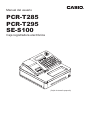 1
1
-
 2
2
-
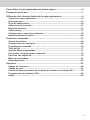 3
3
-
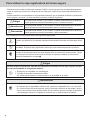 4
4
-
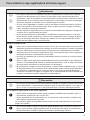 5
5
-
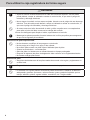 6
6
-
 7
7
-
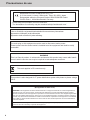 8
8
-
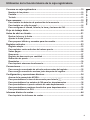 9
9
-
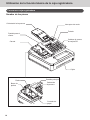 10
10
-
 11
11
-
 12
12
-
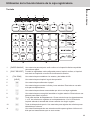 13
13
-
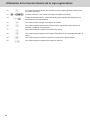 14
14
-
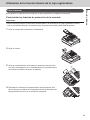 15
15
-
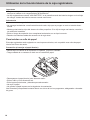 16
16
-
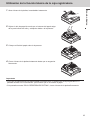 17
17
-
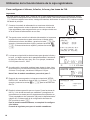 18
18
-
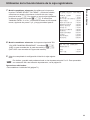 19
19
-
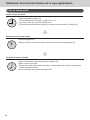 20
20
-
 21
21
-
 22
22
-
 23
23
-
 24
24
-
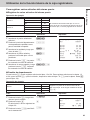 25
25
-
 26
26
-
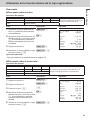 27
27
-
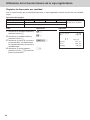 28
28
-
 29
29
-
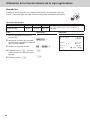 30
30
-
 31
31
-
 32
32
-
 33
33
-
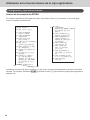 34
34
-
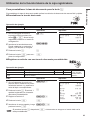 35
35
-
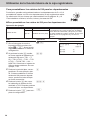 36
36
-
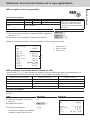 37
37
-
 38
38
-
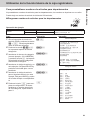 39
39
-
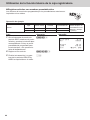 40
40
-
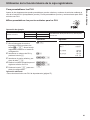 41
41
-
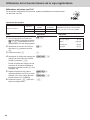 42
42
-
 43
43
-
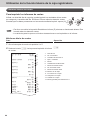 44
44
-
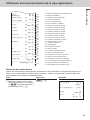 45
45
-
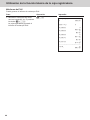 46
46
-
 47
47
-
 48
48
-
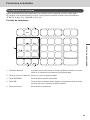 49
49
-
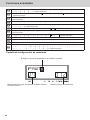 50
50
-
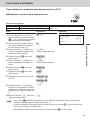 51
51
-
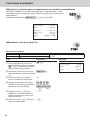 52
52
-
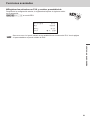 53
53
-
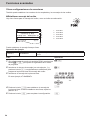 54
54
-
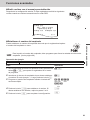 55
55
-
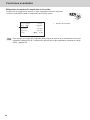 56
56
-
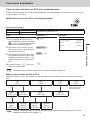 57
57
-
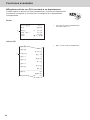 58
58
-
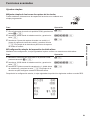 59
59
-
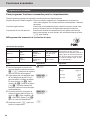 60
60
-
 61
61
-
 62
62
-
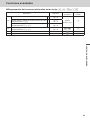 63
63
-
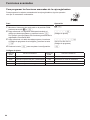 64
64
-
 65
65
-
 66
66
-
 67
67
-
 68
68
-
 69
69
-
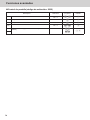 70
70
-
 71
71
-
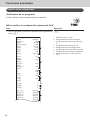 72
72
-
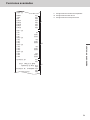 73
73
-
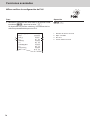 74
74
-
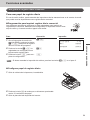 75
75
-
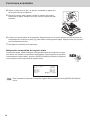 76
76
-
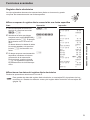 77
77
-
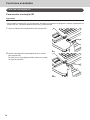 78
78
-
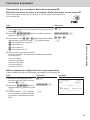 79
79
-
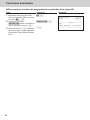 80
80
-
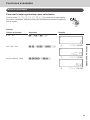 81
81
-
 82
82
-
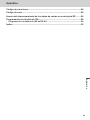 83
83
-
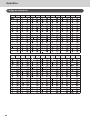 84
84
-
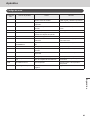 85
85
-
 86
86
-
 87
87
-
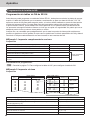 88
88
-
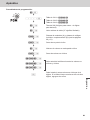 89
89
-
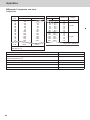 90
90
-
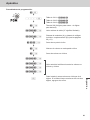 91
91
-
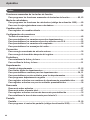 92
92
-
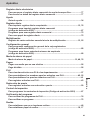 93
93
-
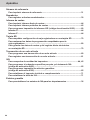 94
94
-
 95
95
Casio PCR-T285 Manual de usuario
- Categoría
- Cajas registradoras
- Tipo
- Manual de usuario
en otros idiomas
- italiano: Casio PCR-T285 Manuale utente